Asus RT-AC2400 User’s Manual [fi]

Käyttöopas
RT-AC2400 RT-AC2400
Langaton-AC2400-kaksoiskaista-Gigabit-reititin
Tyylikkäässä RT-AC2400-reitittimessä on 2,4 GHz:in ja 5 GHz:in kaksoistaajuudet
vertaansa vailla olevaa samanaikaista langatonta teräväpiirtosuoratoistoa
varten; SMB-palvelin, UPnP AV -palvelin ja FTP-palvelin 24/7-tiedostojen
jakamista varten; mahdollisuus käsitellä 300 000 istuntoa; ja ASUS Green
Network -teknologia, joka tarjoaa jopa 70 %:n virransäästöratkaisun.
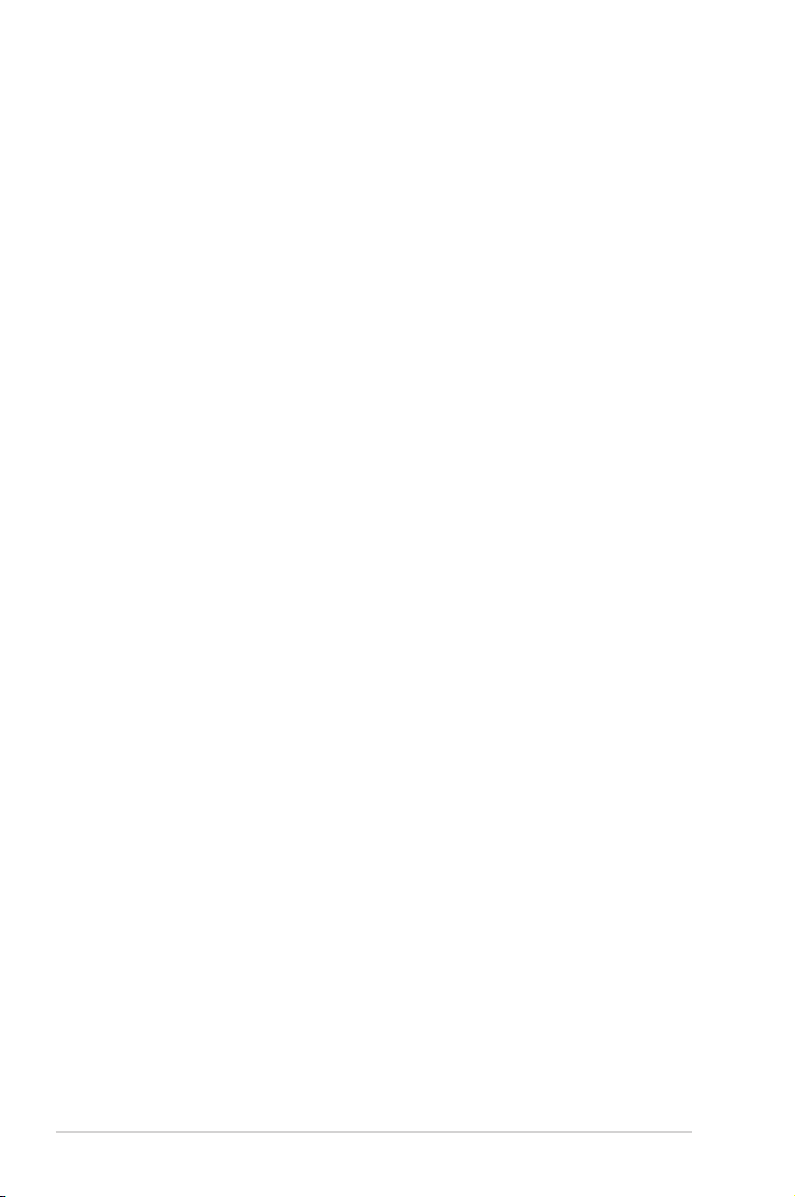
FI17607
Tarkistettu ja korjattu painos V3
Marraskuu 2020
Copyright © 2020 ASUSTeK Computer Inc. Kaikki oikeudet pidätetään.
Tämän ohjekirjan mitään osaa, mukaan lukien siinä kuvatut tuotteet ja
ohjelmistot, ei saa kopioida, siirtää, kirjata, varastoida hakujärjestelmään tai
kääntää millekään kielelle missään muodossa tai millään keinoin, lukuun
ottamatta ostajan varmuuskopiona säilyttämää asiakirjaa, ilman erillistä
kirjallista lupaa ASUSTeK Computer Inc.:ltä (”ASUS”).
Tuotteen takuuta tai huoltoa ei pidennetä, jos: (1) tuotetta on korjattu,
muunneltu tai muutettu, ellei sellainen korjaus, muuntelu tai muuttaminen ole
kirjallisesti ASUS’in valtuuttamaa; tai (2) tuotteen sarjanumero on sotkettu tai se
puuttuu.
ASUS TOIMITTAA TÄMÄN OHJEKIRJAN ”SELLAISENAAN” ILMAN MINKÄÄNLAISTA
TAKUUTA, ILMAISTUA TAI HILJAISTA, SISÄLTÄEN, MUTTA EI NIIHIN RAJOITTUEN,
HILJAISEN TAKUUN KAUPALLISESTI HYVÄKSYTTÄVÄSTÄ LAADUSTA TAI
SOVELTUVUUDESTA TIETTYYN TARKOITUKSEEN. MISSÄÄN TILANTEESSA
ASUS, SEN JOHTAJAT, TYÖNTEKIJÄT TAI AGENTIT EIVÄT VOI OLLA VASTUUSSA
MISTÄÄN EPÄSUORISTA, ERITYISISTÄ, SATUNNAISISTA TAI SEURAUKSELLISISTA
VAHINGOISTA (MUKAAN LUKIEN LIIKEVOITTOJEN TAI LIIKETOIMIEN
MENETYS, TIETOJEN MENETYS TAI LIIKETOIMIEN KESKEYTYMINEN TAI MUU
VASTAAVA), VAIKKA ASUS OLISI SAANUT TIEDOT SELLAISTEN VAHINKOJEN
MAHDOLLISUUDESTA TÄMÄN OHJEKIRJAN TAI TUOTTEEN MAHDOLLISTEN
VIRHEIDEN TAI VIKOJEN TAKIA.
TÄMÄN KÄYTTÖOPPAAN SISÄLTÄMÄT TIEDOT OVAT VAIN TIEDOKSI JA NE
VOIVAT VAIHTUA KOSKA TAHANSA ILMAN ERILLISTÄ HUOMAUTUSTA, EIKÄ NIITÄ
VOI PITÄÄ SITOUMUKSENA ASUKSELTA. ASUS EI OLE MISSÄÄN VASTUUSSA
MAHDOLLISISTA VIRHEISTÄ TAI EPÄTARKKUUKSISTA, JOITA TÄSSÄ OHJEKIRJASSA
SAATTAA OLLA, MUKAAN LUKIEN SIINÄ KUVATUT TUOTTEET JA OHJELMAT.
Tässä ohjekirjassa esiintyvät tuotteet ja yritysnimet saattavat olla omistajiensa
rekisteröimiä tavaramerkkejä tai tekijänoikeuksia, ja niitä käytetään vain
tunnistamiseen tai selittämiseen ja omistajien hyödyksi ilman aikeita
rikkomuksiin.
2
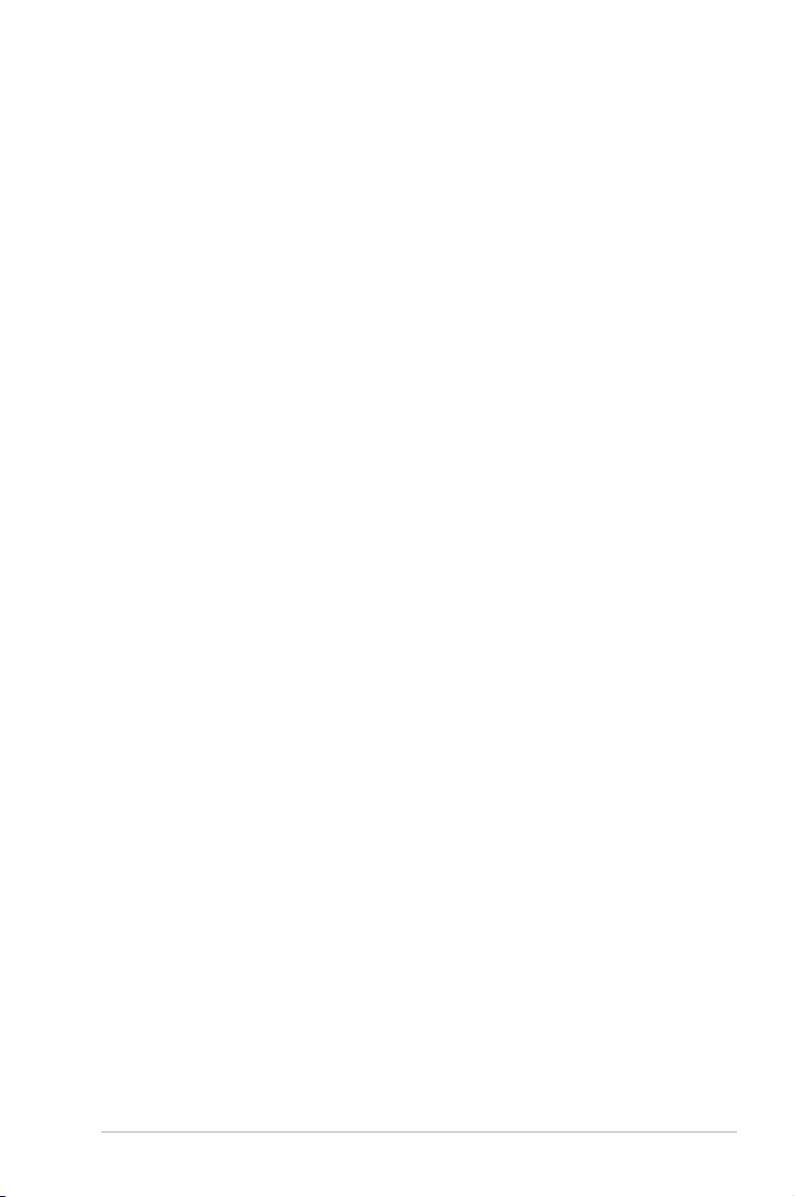
Sisältö
1 Langattoman reitittimen esittely 6
1.1 Tervetuloa! ...................................................................................... 6
1.2 Pakkauksen sisältö ....................................................................... 6
1.3 Langaton reitittimesi ..................................................................7
1.4 Reitittimen sijoittaminen ..........................................................9
1.5 Langattoman reitittimen asettaminen .............................. 10
1.6 Reitittimen asetukset ............................................................... 11
1.6.1 Johdollinen yhteys................................................................11
1.6.2 Langaton yhteys ....................................................................12
2 Näin pääset alkuun 14
2.1 Verkkokäyttöliittymään kirjautuminen (Graanen
käyttöliittymä) ............................................................................ 14
2.2 Internet-pika-asetus (QIS) automaattisella
tunnistuksella ............................................................................. 15
2.3 Yhdistäminen langattomaan verkkoon ............................ 19
3 Yleisten asetusten kongurointi 20
3.1 Verkkokartan käyttäminen ................................................... 20
3.1.1 Langattoman suojauksen asettaminen ........................21
3.1.2 Verkkoasiakkaiden hallinta ................................................ 22
3.1.3 USB-laitteen valvonta ..........................................................23
3.2 Vierasverkon luominen ........................................................... 25
3.3 Liikennehallinnan käyttö ........................................................ 27
3.3.1 QoS (Quality of Service) -kaistanleveyden hallinta ... 27
3.3.2 Trac Monitor (Liikenteen valvonta) ............................ 30
3.4 Lapsilukon asettaminen ......................................................... 31
3.5 USB-sovelluksen käyttö .......................................................... 32
3.5.1 AiDiskin käyttö ....................................................................... 32
3.5.2 Palvelinkeskuksen käyttäminen.......................................34
3
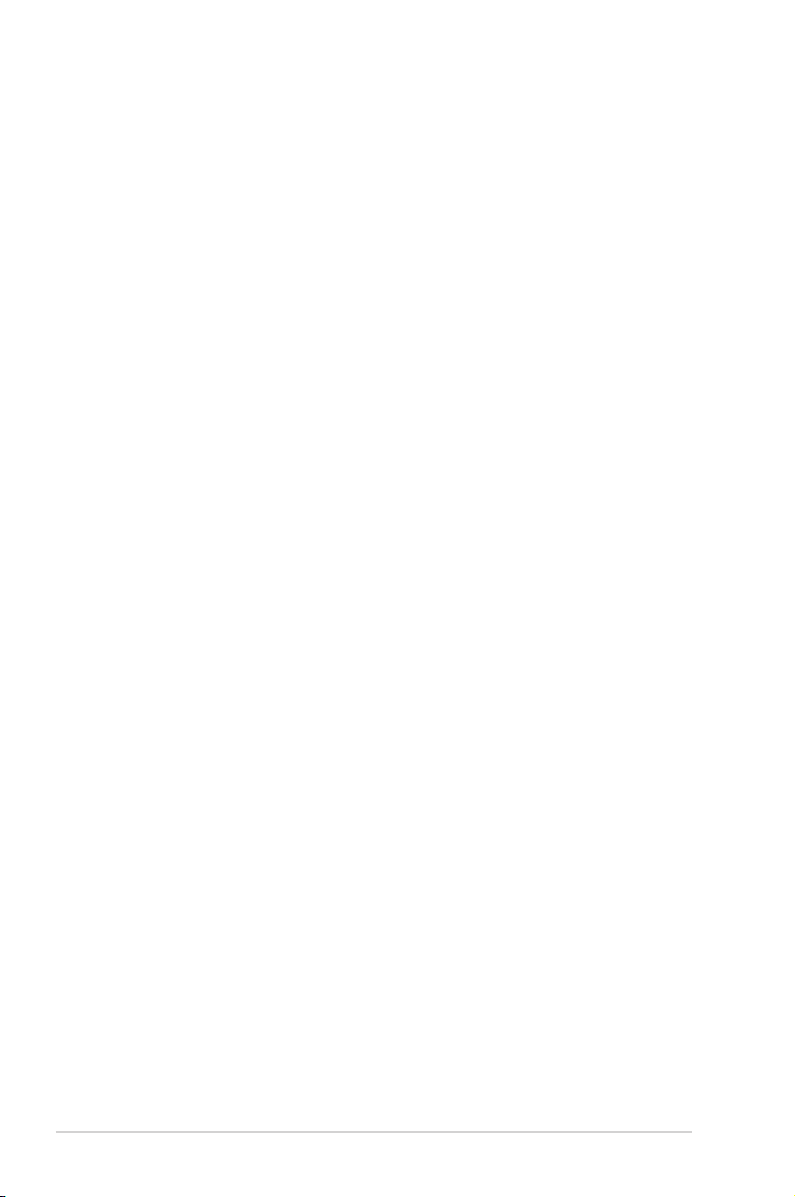
Sisältö
4 Lisäasetusten määrittäminen 39
4.1 Langattoman .............................................................................. 39
4.1.1 Yleistä ........................................................................................39
4.1.2 WPS ............................................................................................42
4.1.3 WDS ............................................................................................ 44
4.1.4 Langaton MAC-suodatin ....................................................46
4.1.5 RADIUS-asetus........................................................................47
4.1.6 Professional .............................................................................48
4.2 LAN ................................................................................................. 50
4.2.1 LAN IP ........................................................................................ 50
4.2.2 DHCP-palvelin ........................................................................51
4.2.3 Route (Reitti) ........................................................................... 53
4.2.4 IPTV ............................................................................................ 54
4.3 WAN ............................................................................................... 55
4.3.1 Internet Connection (Internet-yhteys) ..........................55
4.3.2 Port Trigger (Portin käynnistys) ........................................58
4.3.3 Virtuaalinen palvelin / Portinsiirto .................................. 60
4.3.4 DMZ............................................................................................63
4.3.5 DDNS .........................................................................................64
4.3.6 NAT-ohitus ...............................................................................65
4.4 IPv6 ................................................................................................. 66
4.5 VPN-palvelin................................................................................ 67
4.6 Palomuuri ..................................................................................... 68
4.6.1 Yleistä ........................................................................................68
4.6.2 URL-suodatin ..........................................................................69
4.6.3 Avainsanasuodatin ...............................................................70
4.6.4 Verkkopalvelut-suodatin ....................................................71
4.7 Järjestelmänvalvonta ............................................................... 72
4.7.1 Käyttötila .................................................................................. 72
4.7.2 Järjestelmä ............................................................................... 73
4.7.3 Laiteohjelmiston päivittäminen ......................................74
4
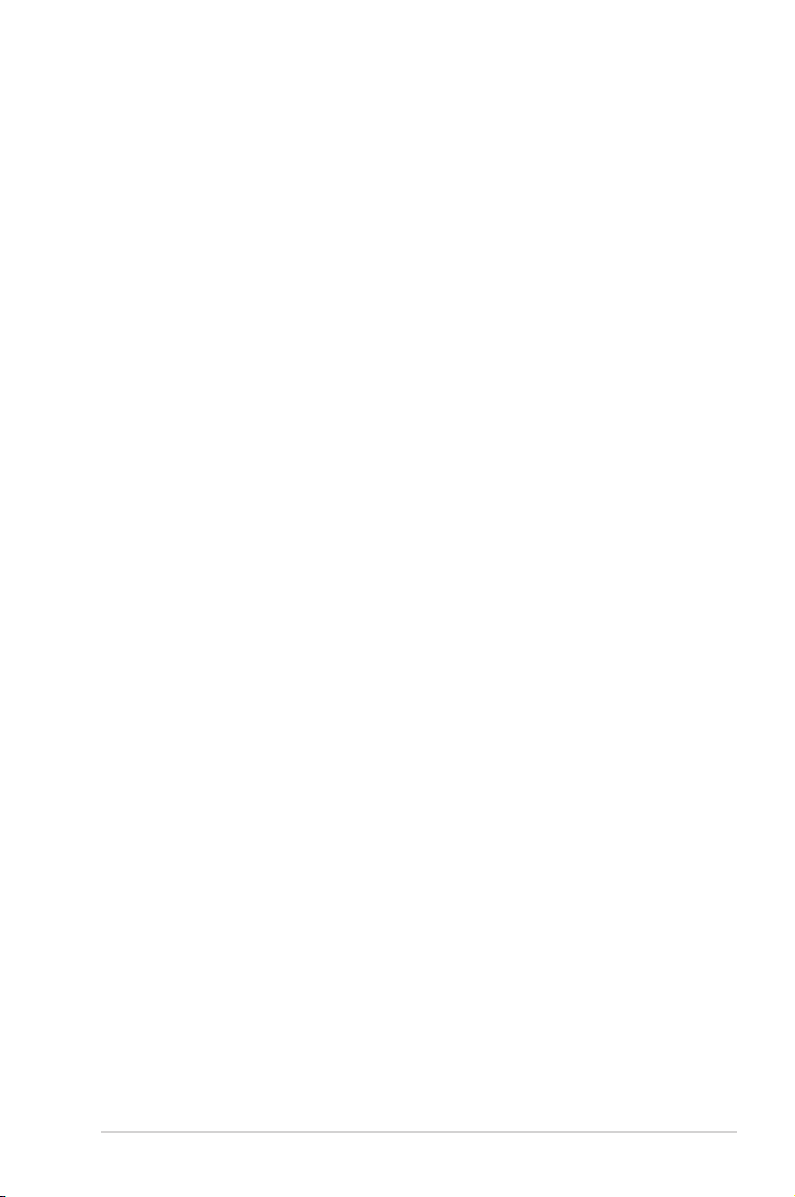
Sisältö
4.7.4 Asetusten palauttaminen/tallentaminen/
siirtäminen ...............................................................................74
4.8 Järjestelmäloki ........................................................................... 75
5 Apuohjelmat 76
5.1 Device Discovery ....................................................................... 76
5.2 Firmware Restoration .............................................................. 77
6 Vianmääritys 79
6.1 Perusvianetsintä ........................................................................ 79
6.2 Usein kysyttyä (FAQ) ................................................................ 82
Liitteet 92
Ilmoitukset .................................................................................................. 92
5
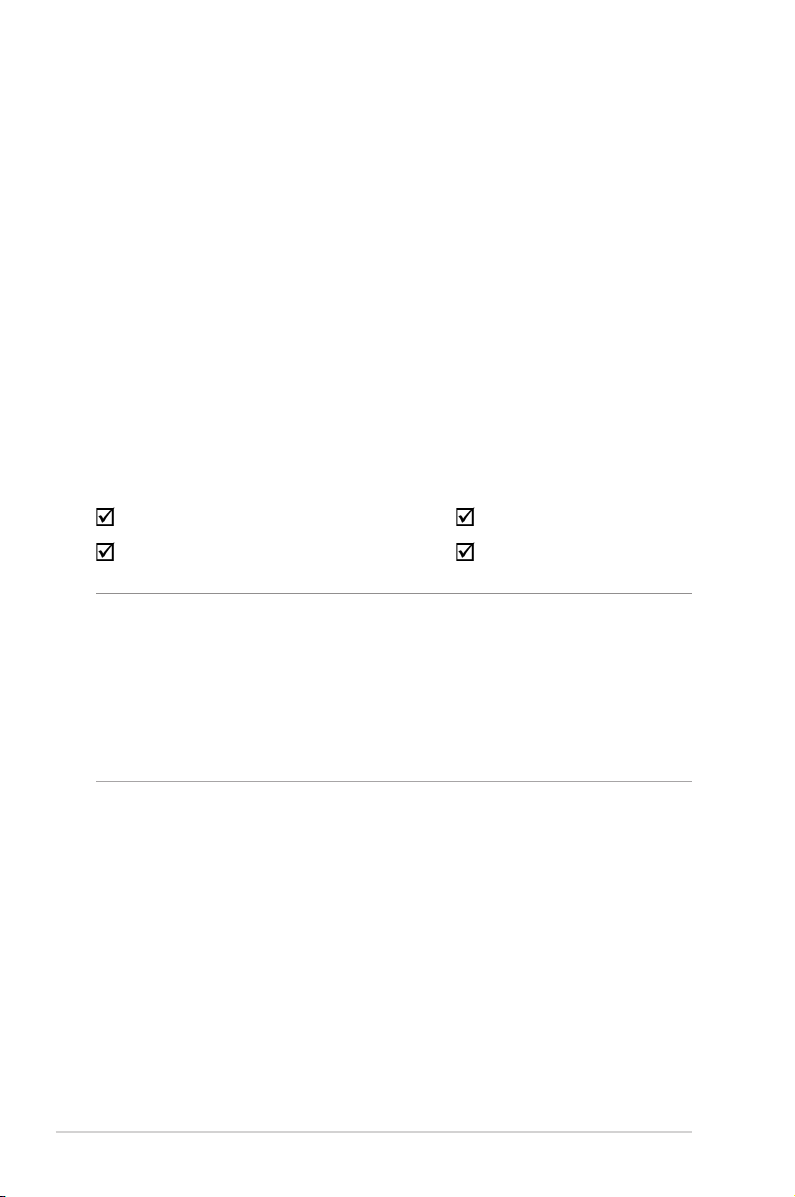
1 Langattoman reitittimen esittely1 Langattoman reitittimen esittely
1.1 Tervetuloa!
Kiitos, kun valitsit langattoman ASUS RT-AC2400 -reitittimen!
Tyylikkäässä RT-AC2400-reitittimessä on 2,4 GHz:in ja 5 GHz:in
kaksoistaajuudet vertaansa vailla olevaa samanaikaista langatonta
teräväpiirtosuoratoistoa varten; SMB-palvelin, UPnP AV -palvelin
ja FTP-palvelin 24/7-tiedostojen jakamista varten; mahdollisuus
käsitellä 300 000 istuntoa; ja ASUS Green Network -teknologia,
joka tarjoaa jopa 70 %:n virransäästöratkaisun.
1.2 Pakkauksen sisältö
RT-AC2400 Wireless Router Verkkokaapeli (RJ-45)
AC-sovitin Pikaopas
HUOMAA:
• Jos jokin nimikkeistä on vahingoittunut tai puuttuu, ota yhteys
ASUS-edustajaan teknisiä tiedusteluja ja tukea varten. Katso ASUStukipalvelunumeroluettelo tämän käyttöoppaan lopussa.
• Säilytä alkuperäinen pakkausmateriaali mahdollisia tulevia
takuupalveluita varten, kuten tuotteen korjaus tai vaihto.
6
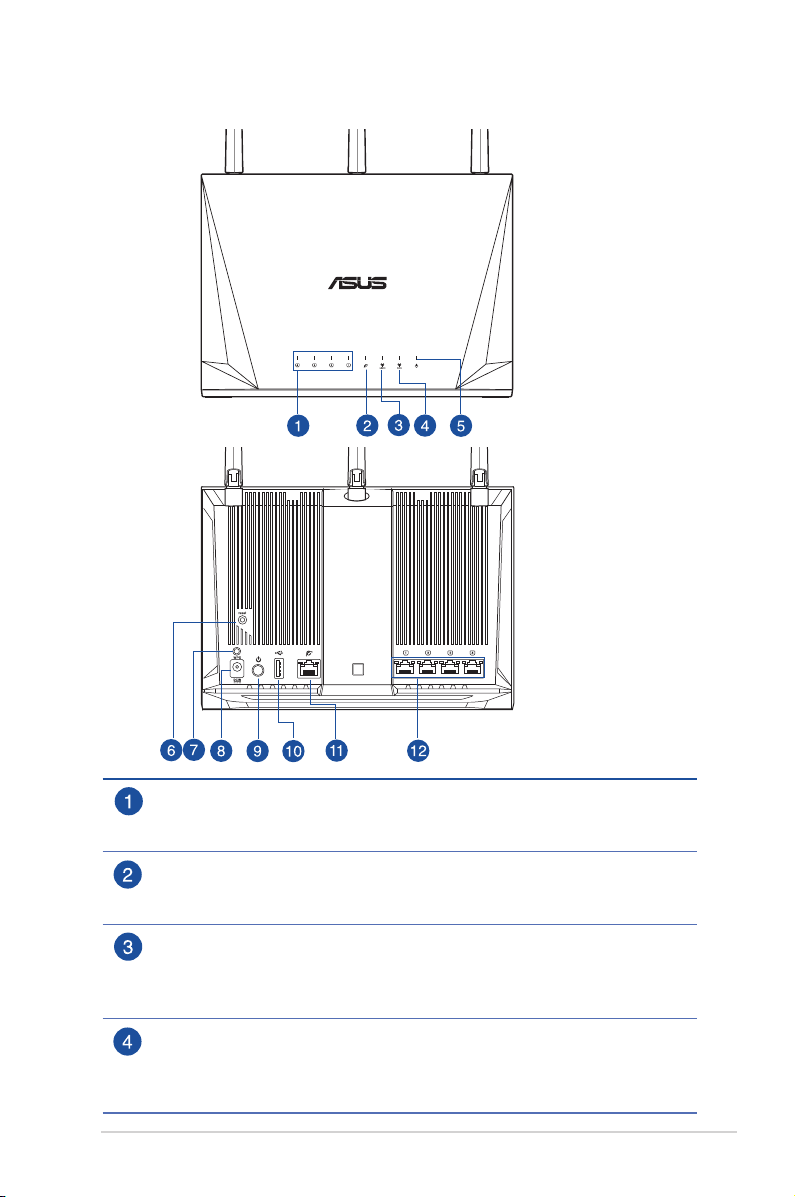
1.3 Langaton reitittimesi
LAN-LED
Pois: Ei virtaa tai ei fyysistä yhteyttä.
Päällä: Fyysinen yhteys lähiverkkoon (LAN).
WAN LED
Pois: Ei virtaa tai ei fyysistä yhteyttä.
Päällä: Fyysinen yhteys suuralueverkkoon (WAN).
2,4GHz LED
Pois: Ei 2,4GHz-signaalia.
Päällä: Langaton järjestelmä on valmis.
Vilkkuu: Lähettää tai vastaanottaa tietoja langattomalla yhteydellä.
5GHz LED
Pois: Ei 5GHz-signaalia.
Päällä: Langaton järjestelmä on valmis.
Vilkkuu: Lähettää tai vastaanottaa tietoja langattomalla yhteydellä.
7
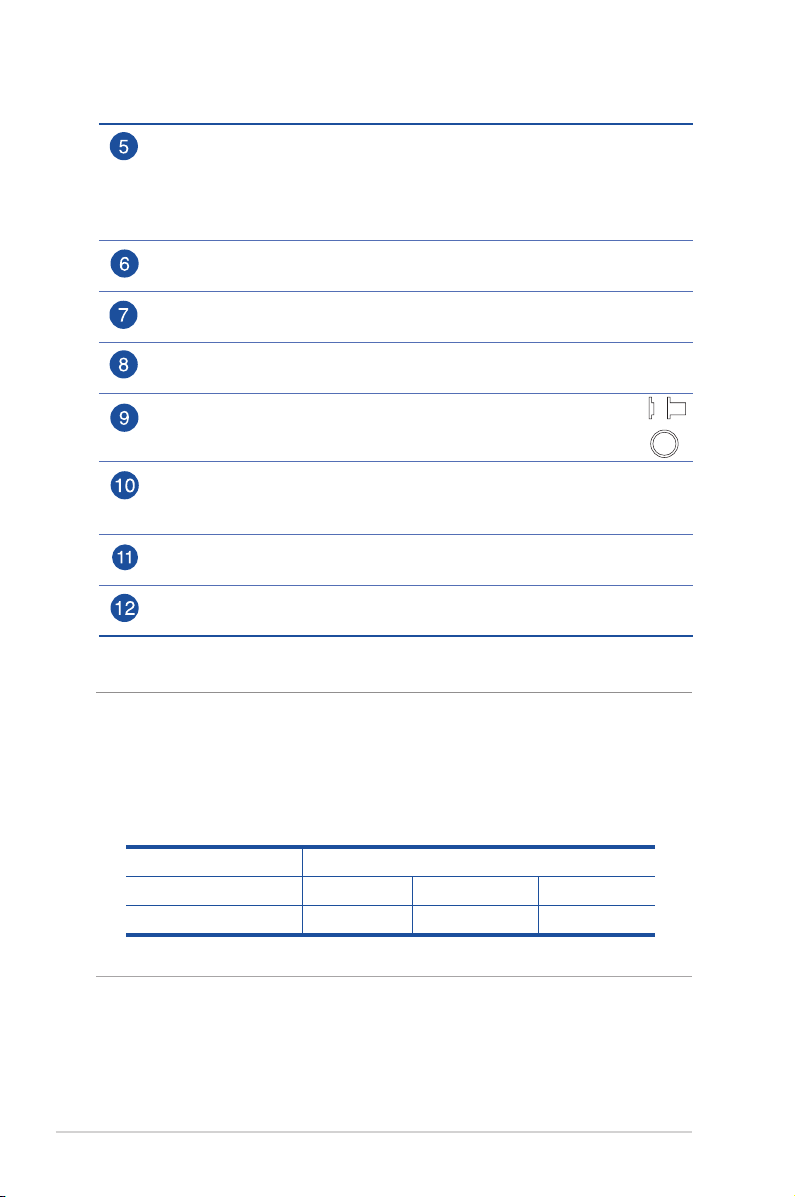
Virran LED-valo
On
Pois: Ei virtaa.
Päällä: Laite on valmis.
Vilkkuu hitaasti: Pelastustila
Vilkkuu nopeasti: WPS käsittelee.
Nollauspainike
Tämä painike nollaa tai palauttaa järjestelmän tehtaan oletusasetuksiin.
WPS-painike
Tämä painike käynnistää ohjatun WPS-asetuksen.
Virta (DC-IN) -portti
Kytke toimitukseen kuuluva verkkolaite tähän porttiin ja liitä reititin virtalähteeseen.
Virtapainike
Voit kytkeä järjestelmän virran päälle tai pois painamalla tätä painiketta.
USB 3.0 / 2.0 -portit
Liitä näihin portteihin USB 3.0 / 2.0 -laitteita, kuten USB-kiintolevyt tai USB-ash-asemat.
Lataa iPad liittämällä iPadin USB-kaapeli yhteen näistä porteista
WAN (internet) -portti
Liitä verkkokaapeli tähän porttiin WAN-yhteyden muodostamiseksi.
LAN 1 – 4 -portit
Liitä verkkokaapelit näihin portteihin muodostaaksesi LAN-yhteyden.
HUOMAA:
Off
• Käytä vain laitteen toimitukseen kuuluvaa verkkolaitetta. Muiden
verkkolaitteiden käyttö voi vahingoittaa laitetta.
• Tekniset tiedot:
Verkkolaite Tasavirtalähtö: +12V maks. 2,5A:n virralla;
Käyttölämpötila 0~40
Käyttökosteus 50~90% Tallennustila 20~90%
8
o
C Tallennustila 0~70oC
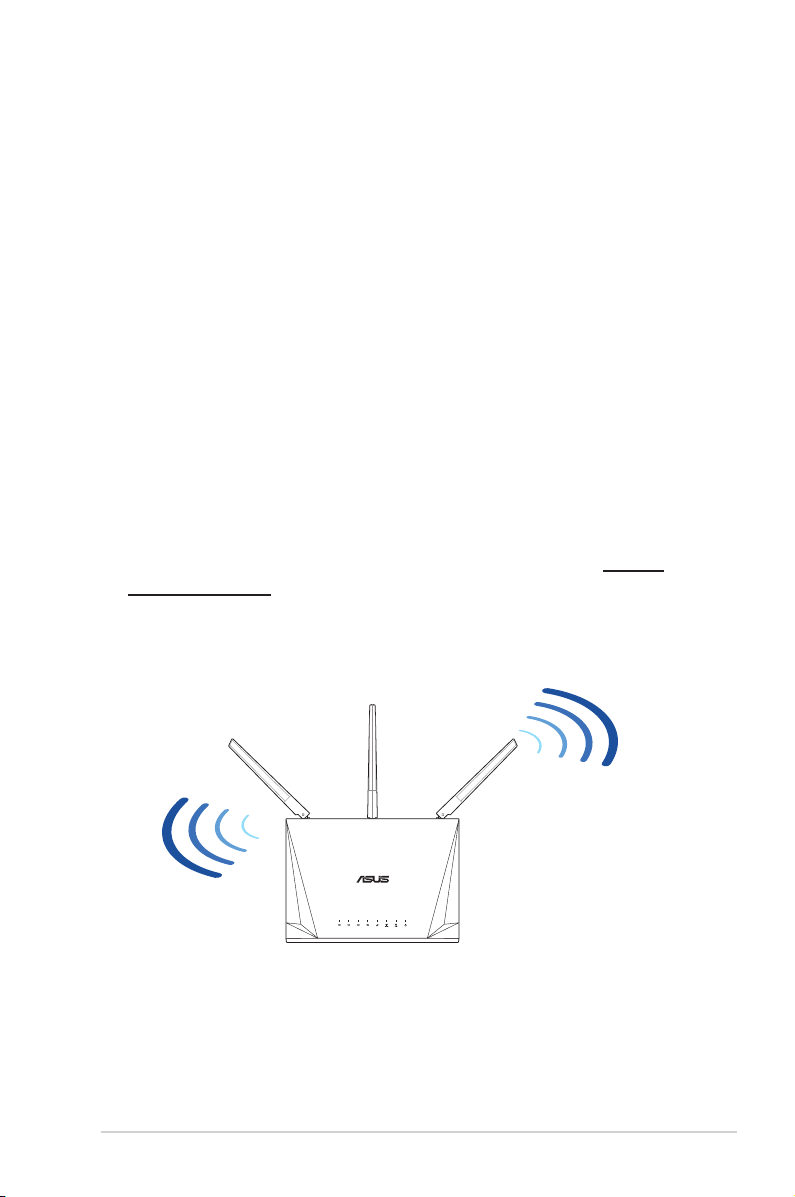
1.4 Reitittimen sijoittaminen
Varmistaaksesi parhaan signaalin lähetyksen langattoman
reitittimen ja siihen liitettyjen verkkolaitteiden välillä, tarkista, että:
• Asetat langattoman reitittimen keskelle aluetta saadaksesi
maksimipeittoalueen verkkolaitteille.
• Pidät laitteen vapaana metalliesteistä ja poissa suorasta
auringonpaisteesta.
• Pidät laiteen etäällä 802.11g:n tai 20 MHz:in vain Wi-Fi
-laitteista, 2,4 GHz:in tietokoneen oheislaitteista, Bluetoothlaitteista, langattomista puhelimista, muuntajista, raskaista
moottoreista, loistelampuista, mikroaaltouuneista, jääkaapeista
ja muista teollisista laitteista estääksesi signaalin häiriöt tai
menetyksen.
• Päivitä aina uusimpaan laiteohjelmistoon. Hae viimeisimmät
laitteistopäivitykset ASUS-web-sivustolta osoitteesta http://
www.asus.com.
• Varmistaaksesi optimaalisen suorituskyvyn, kytke
jäähdytysärjestelmä päälle.
9

1.5 Langattoman reitittimen asettaminen
Verkon asettamiseksi tarvitset yhden tai kaksi tietokonetta, jotka
ovat seuraavien järjestelmävaatimusten mukaisia:
• Ethernet RJ-45 (LAN) -portti (10Base-T/100Base-TX/
1000BaseTX)
• IEEE 802.11a/b/g/n/ac langaton toiminnallisuus
• Asennettu TCP/IP-palvelu
• Web-selain, kuten Microsoft Internet Explorer, Mozilla Firefox,
Apple Safari tai Google Chrome
HUOMAA:
• Jos tietokoneessa ei ole sisäistä langatonta liitettävyyttä, asenna
IEEE 802.11a/b/g/n/ac WLAN -sovitin tietokoneeseen liittääksesi sen
verkkoon.
• Langaton reitittimesi tukee kaksoiskaistateknologiallaan
samanaikaisesti 2,4 GHz:in ja 5 GHz:in langatonta signaalia. Tämä
mahdollistaa internet-pohjaisten toimintojen käytön, kuten internetsurauksen tai sähköpostiviestien lukemisen/kirjoittamisen
käyttämällä 2,4 GHz:in kaistaa virtauttaen samanaikaisesti
teräväpiirto-audio/video-tiedostoja, kuten elokuvia tai musiikkia 5
GHz:in kaistalla.
• Jos käytät vain yhtä tietokonetta yhden kaistan IEEE 802.11b/g/n
WLAN -sovittimella, voit käyttää vain 2,4 GHz:in kaistaa.
• Jos käytät vain yhtä tietokonetta kaksoiskaista IEEE 802.11a/b/g/n/ac
WLAN -sovittimella, voit käyttää vain 2,4 GHz tai 5GHz:in kaistaa.
• Jos käytät kahta tietokonetta, joissa molemmissa on IEEE 802.11a/
b/g/n/ac WLAN -sovitin, voit käyttää samanaikaisesti sekä 2,4 GHz:in
että 5 GHz:in kaistaa.
• Verkkolaitteiden liittämiseen käytettyjen Ethernet RJ-45 -kaapelien
pituus ei saisi ylittää 100 metriä.
10
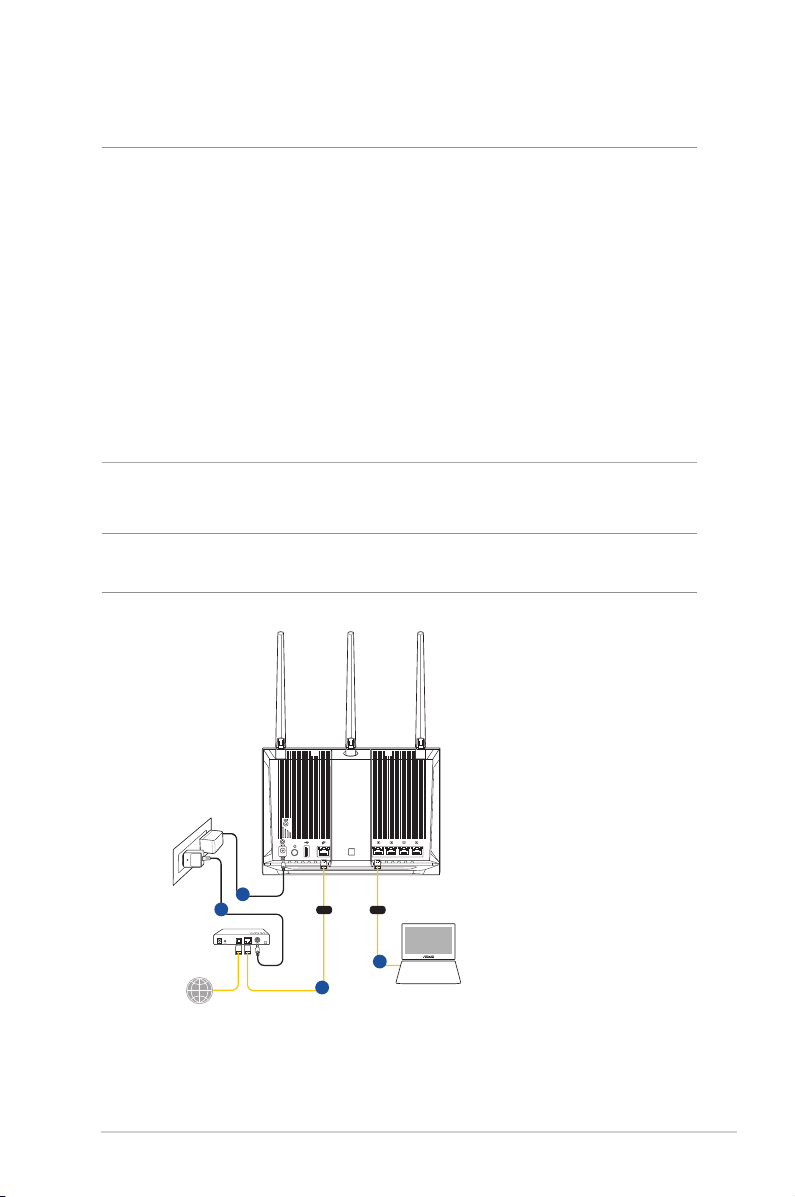
1.6 Reitittimen asetukset
TÄRKEÄÄ!
• Käytä langallista yhteyttä langattoman reitittimen asentamiseen
välttääksesi mahdolliset langattoman asetuksen ongelmat.
• Ennen kuin asetat langattoman ASUS-reitittimen, toimi seuraavasti:
• Jos korvaat ennestään olemassa olevan reitittimen, poista se
verkosta.
• Irrota aiemman modeemiasetuksen kaapelit/johdot. Jos
modeemissa on vara-akku, poista myös se.
• Käynnistä tietokone uudelleen (suositeltava).
1.6.1 Johdollinen yhteys
HUOMAUTUS: Voit käyttää langalliseen liitäntään joko suoraa tai
ristiinkytkettyä kaapelia.
4
1
Modem
Internet
WAN
LAN
2
3
Laptop
Langattoman reitittimen asettaminen langallisella yhteydellä:
1. Liitä langattoman reitittimen verkkolaite DC-IN-porttiin ja liitä
se virtalähteeseen.
11
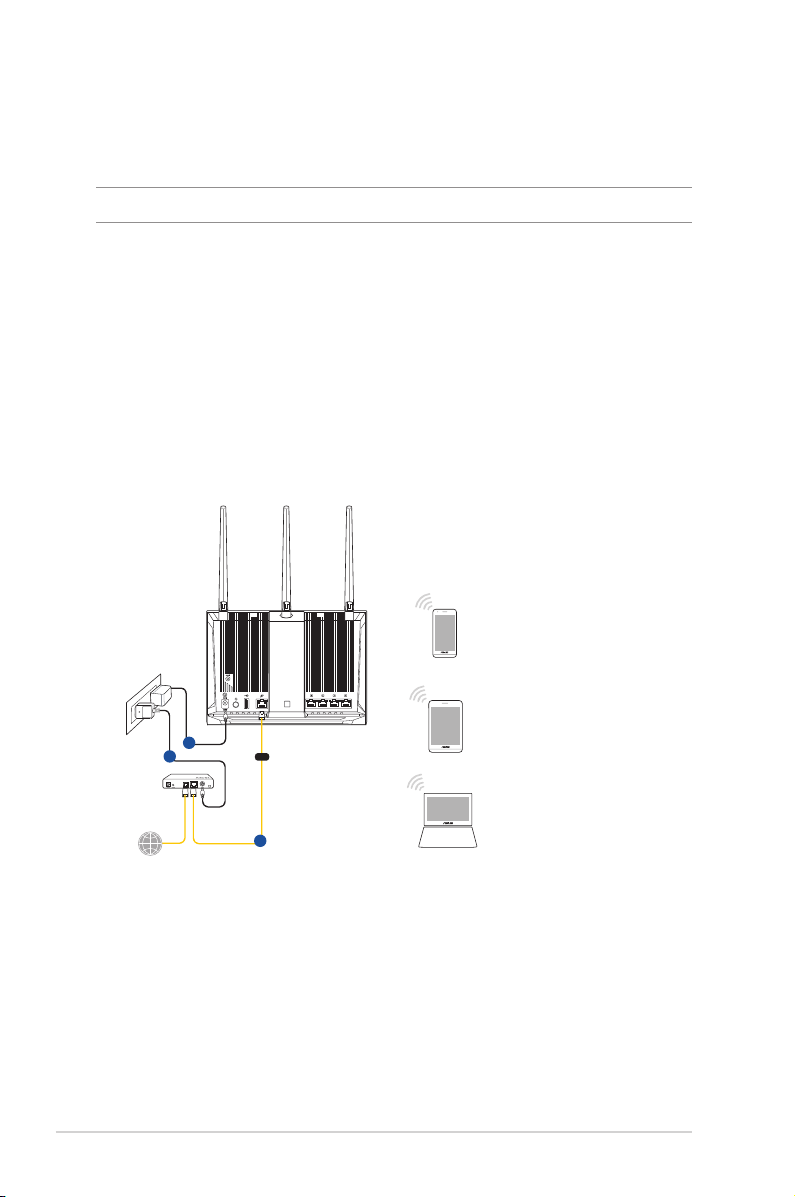
2. Liitä tietokone toimitukseen kuuluvalla verkkokaapelilla
langattoman reitittimen LAN-porttiin.
TÄRKEÄÄ! Varmista, että LAN LED -valo vilkkuu.
3. Liitä modeemi toisella verkkokaapelilla langattoman reitittimen
WAN-porttiin.
4. Liitä modeemin verkkolaite DC-IN-porttiin ja liitä se
virtalähteeseen.
1.6.2 Langaton yhteys
Smart phone
3
1
Modem
Internet
WAN
2
Tablet
Laptop
Langattoman reitittimen asettaminen langattomalla yhteydellä:
1. Liitä langattoman reitittimen verkkolaite DC-IN-porttiin ja liitä
se virtalähteeseen.
2. Liitä modeemi toimitukseen kuuluvalla verkkokaapelilla
langattoman reitittimen WAN-porttiin.
12
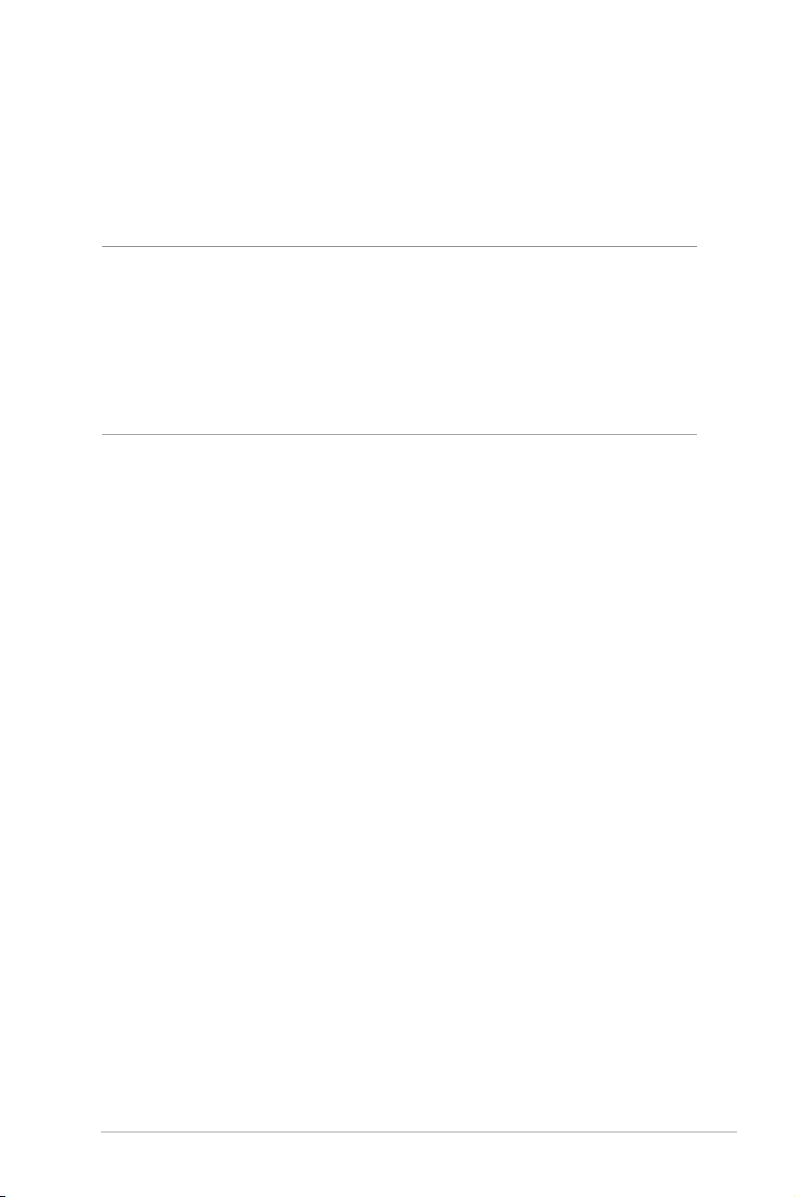
3. Liitä modeemin verkkolaite DC-IN-porttiin ja liitä se
virtalähteeseen.
4. Asenna IEEE 802.11a/b/g/n/ac WLAN -sovitin tietokoneeseen.
HUOMAUTUKSIA:
• Katso lisätietoja langattomaan verkkoon liittämisestä WLAN-
sovittimen käyttöoppaasta.
• Katso lisätietoja suojausasetusten asettamisesta tämän käyttöoppaan
luvusta 3 Setting up the wireless security settings (Langattoman
suojauksen määrittäminen).
13
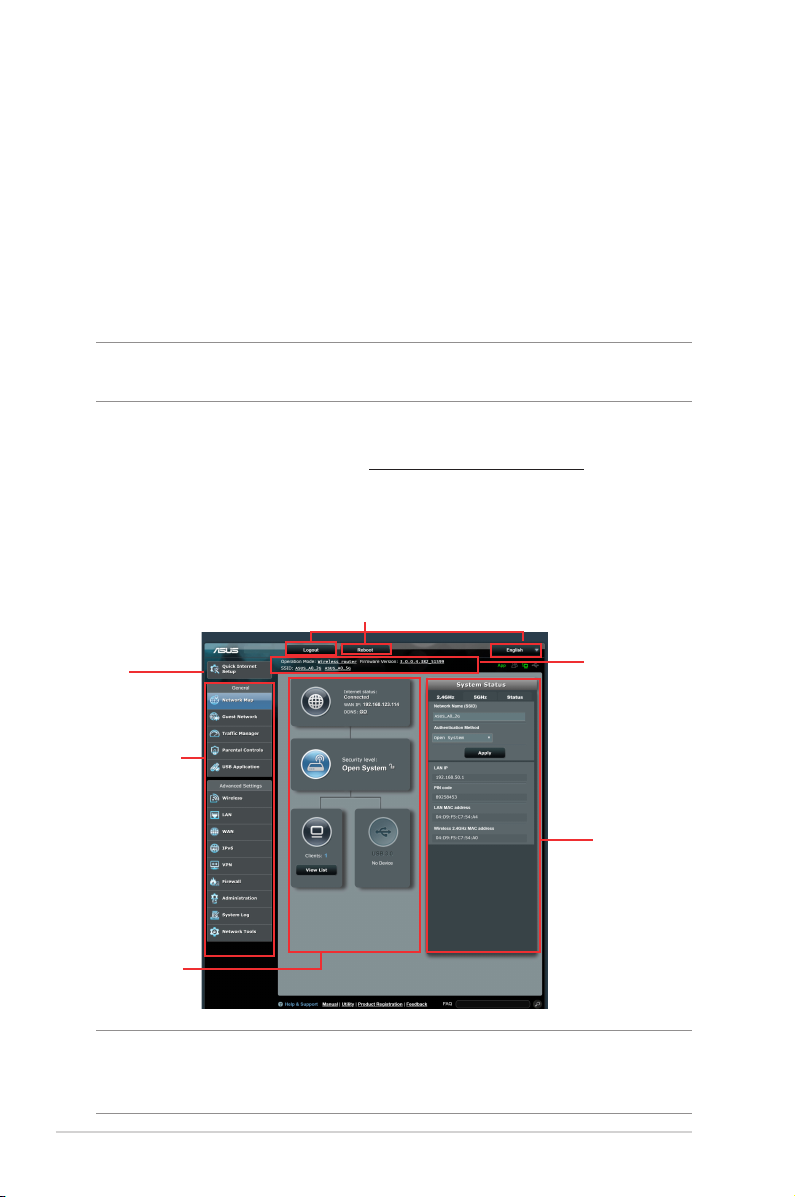
2 Näin pääset alkuun2 Näin pääset alkuun
2.1 Verkkokäyttöliittymään kirjautuminen
(Graanen käyttöliittymä)
Langaton ASUS-reititin käyttää web-pohjaista käyttöliittymää,
joka mahdollistaa reitittimen määrittämisen tavallisilla webselaimilla, kuten Internet Explorer, Mozilla Firefox, Apple Safari tai
Google Chrome.
HUOMAUTUS: Ominaisuudet voivat vaihdella laiteohjelmistoversion
mukaan.
Verkkokäyttöliittymään kirjautuminen:
1. Käynnistä web-selain, syötä http://router.asus.com.
2. Kirjoita kirjautumissivulla oletuskäyttäjänimi (admin) ja
-salasana (admin).
3. Voit nyt käyttää graasta web-käyttöliittymää langattoman
ASUS-reitittimen erilaisten asetusten määrittämiseen.
Yläkomentopainikkeet
QIS
Navigointi
paneeli
keskisarake
HUOMAUTUS: Jos kirjaudut sisään graaseen web-käyttöliittymään
ensimmäistä kertaa, sinut ohjataan edelleen Pika-internet-asetus (QIS)
-sivulle automaattisesti.
14
Tietopalkki
oikea sarake
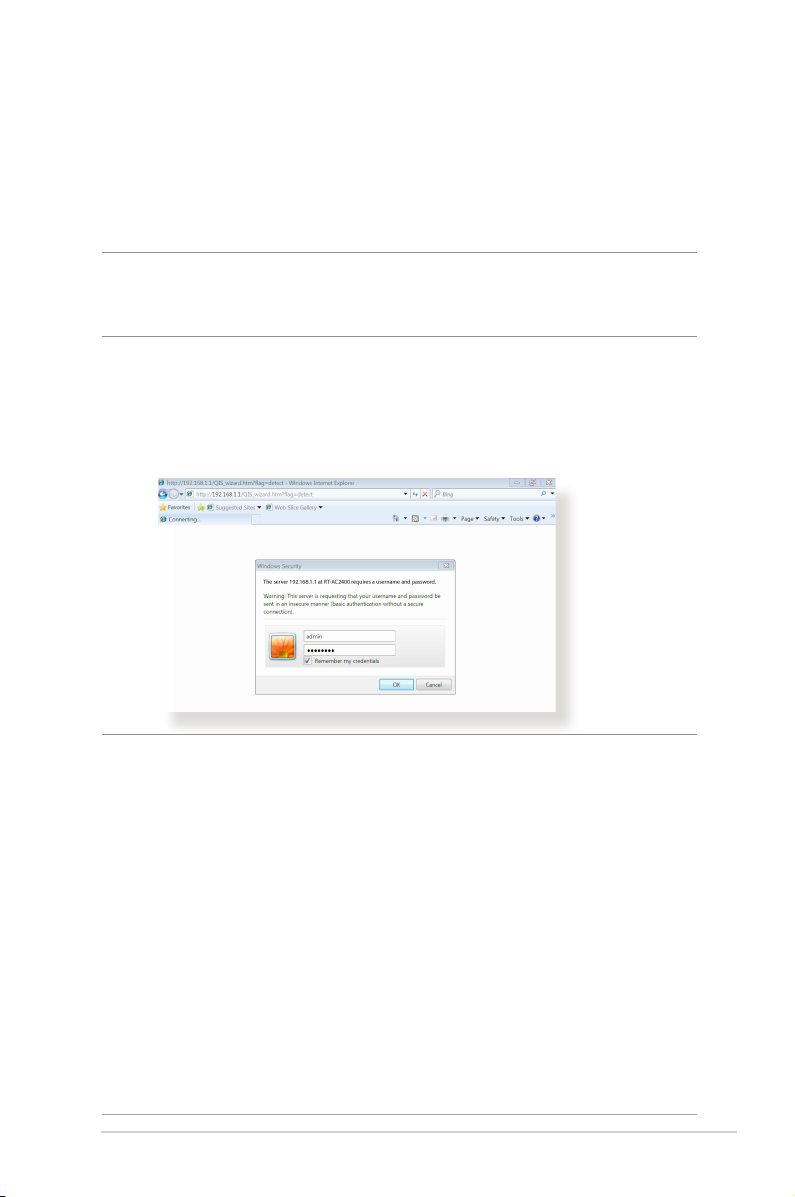
2.2 Internet-pika-asetus (QIS) automaattisella tunnistuksella
Quick Internet Setup (QIS) (Internet-pika-asetus) -toiminto ohjaa
sinua internet-yhteyden nopeassa asetuksessa.
HUOMAUTUS: Kun asetat internet-yhteyttä ensimmäistä kertaa, paina
langattoman reitittimen Reset (Nollaa)-painiketta nollataksesi sen
tehtaan oletusasetuksiin.
QIS-toiminnon ja automaattisen tunnistuksen käyttäminen:
1. Kirjaudu sisään graaseen web-käyttöliittymään. QIS-sivu
käynnistyy automaattisesti.
HUOMAUTUKSIA:
• Langattoman reitittimen graaseen web-käyttöliittymän´s
sisäänkirjautumisessa käytettävä käyttäjänimi ja salasana on
oletuksena admin. Katso lisätietoja langattoman reitittimen
kirjautumiskäyttäjänimestä ja -salasanasta osasta 4.7.2 System (4.7.2
Järjestelmä).
• Langattoman reitittimen kirjautumiskäyttäjänimi ja salasana ovat
erilaiset kuin 2,4 GHz / 5 GHz -verkkonimi (SSID) ja suojausavain.
Langattoman reitittimen kirjautumiskäyttäjänimi ja -salasana
mahdollistavat sisään kirjautumisen langattoman reitittimen
graaseen web-käyttöliittymään määrittämään langattoman
reitittimen asetuksia. 2,4 GHz / 5 GHz -verkkonimi (SSID) ja
suojausavain mahdollistavat Wi-Fi-laitteiden sisäänkirjautumisen ja
yhteyden muodostamisen 2,4 GHz / 5 GHz -verkkoon.
15
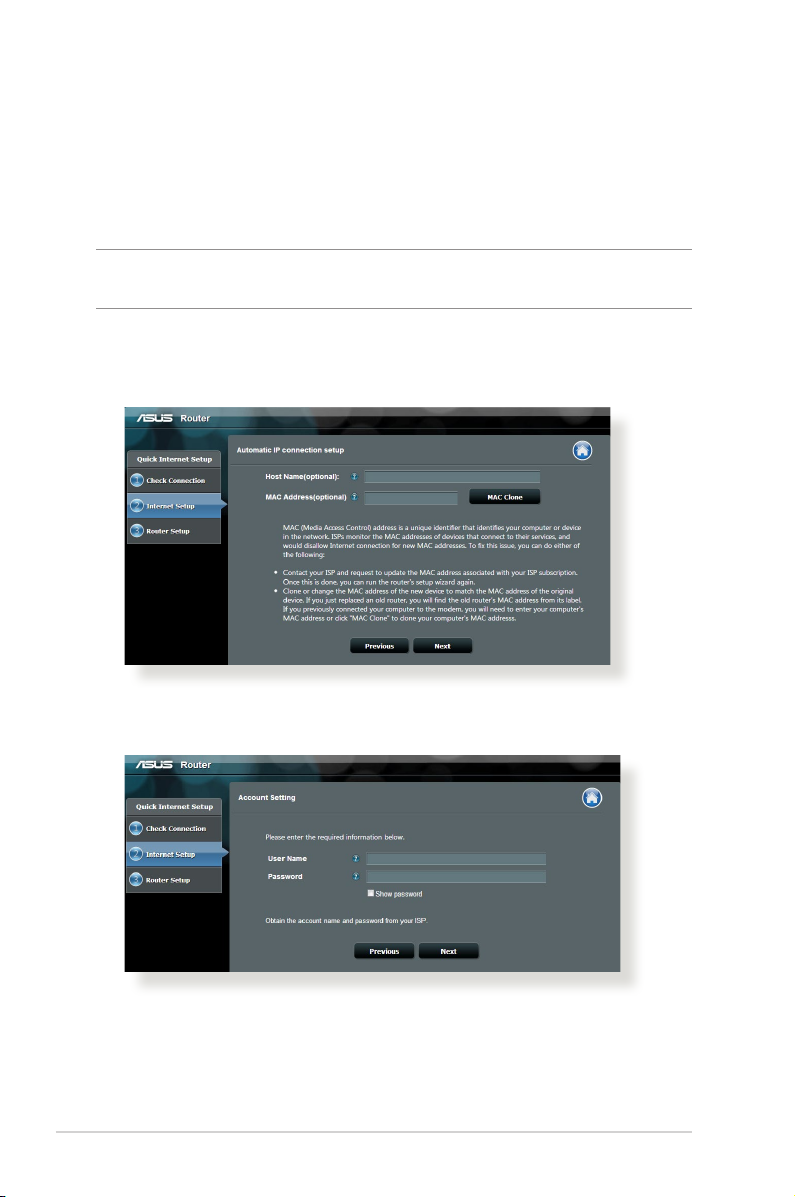
2. Langaton reititin havaitsee automaattisesti onko internet-
palveluntarjoajan yhteystyyppi Dynamic IP (Dynaaminen
IP), PPPoE, PPTP, L2TP vai Static IP (Staattinen IP). Näppäile
tarvittavat tiedot internet-palveluntarjoajan yhteystyyppiä
varten.
TÄRKEÄÄ! Hanki internet-palveluntarjoajaltasi tarvittavat tiedot
internet-yhteystyypistäsi.
Automaattista IP:tä (DHCP) varten
PPPoE:tä, PPTP:tä ja L2TP:tä varten
16
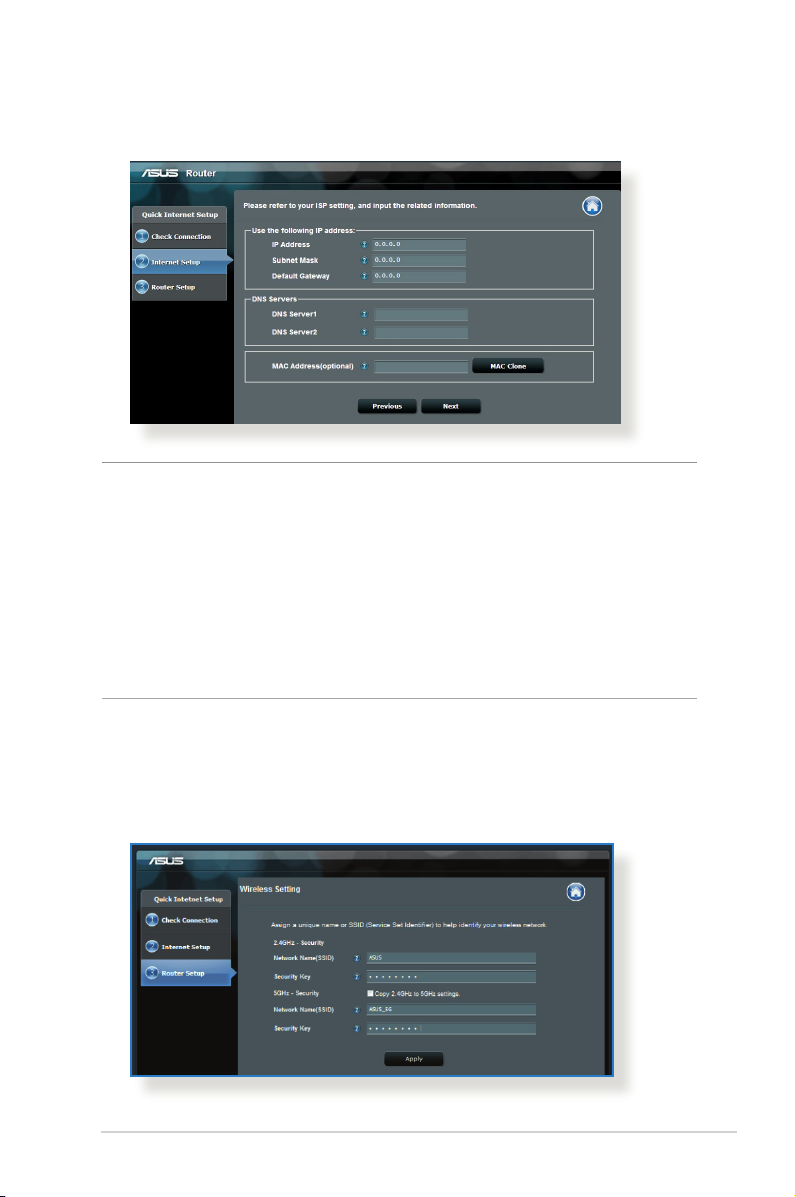
Staattista IP:tä varten
HUOMAUTUKSIA:
• Internet-palveluntarjoajan yhteystyypin auto-detection
(Automaattinen tunnistus) tapahtuu, kun määrität langattoman
reitittimen ensimmäistä kertaa, tai kun langaton reititin nollataan
oletusasetuksiinsa.
• Jos QIS ei onnistu tunnistamaan internet-yhteystyyppiäsi, napsauta
Skip to manual setting (Siirry manuaaliseen asetukseen) ja
määritä yhteysasetukset manuaalisesti.
3. Määritä langattoman verkon nimi (SSID) ja suojausavain
langattomalle 2,4 GHz / 5 GHz -yhteydelle. Napsauta Apply
(Käytä), kun olet valmis.
17
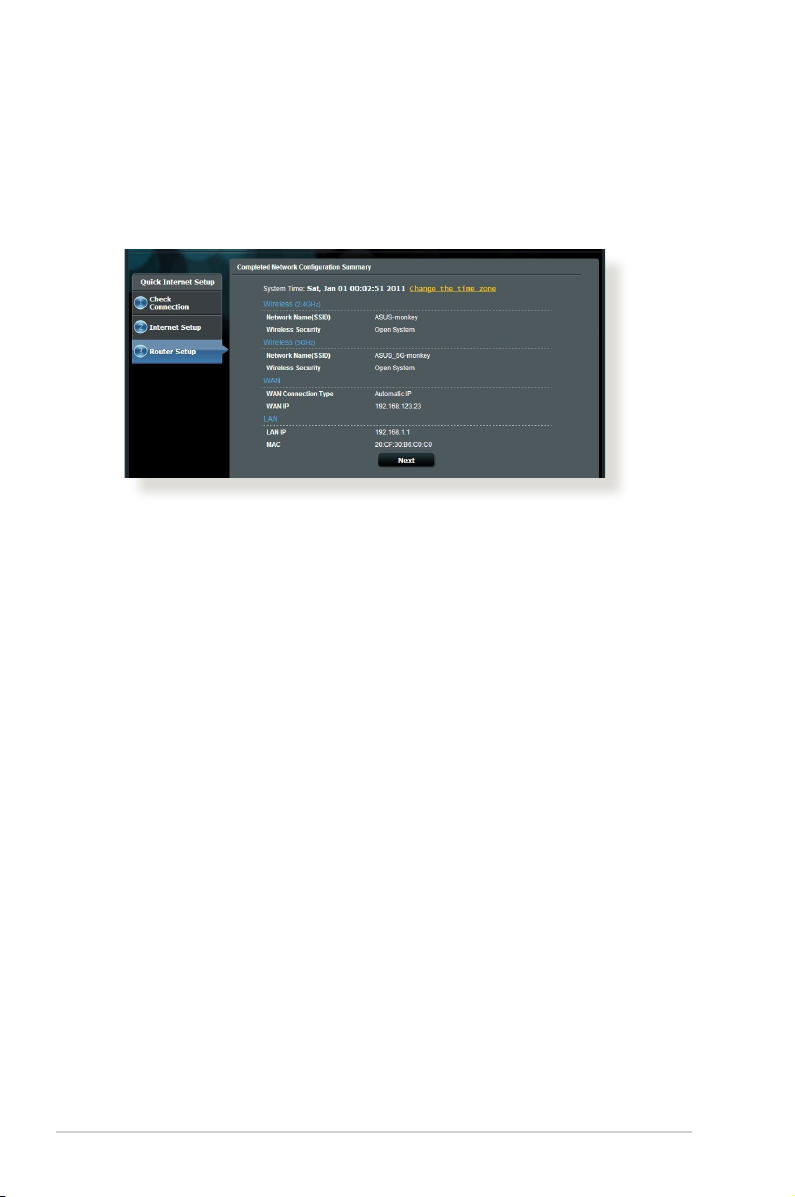
4. Internet- ja langattomat asetukset tulevat näkyviin. Jatka
napsauttamalla Next (Seuraava).
5. Tutustu opetusohjelmaan langattoman verkon yhteyden
muodostamisesta. Kun olet valmis, napsauta Finish (Valmis).
18
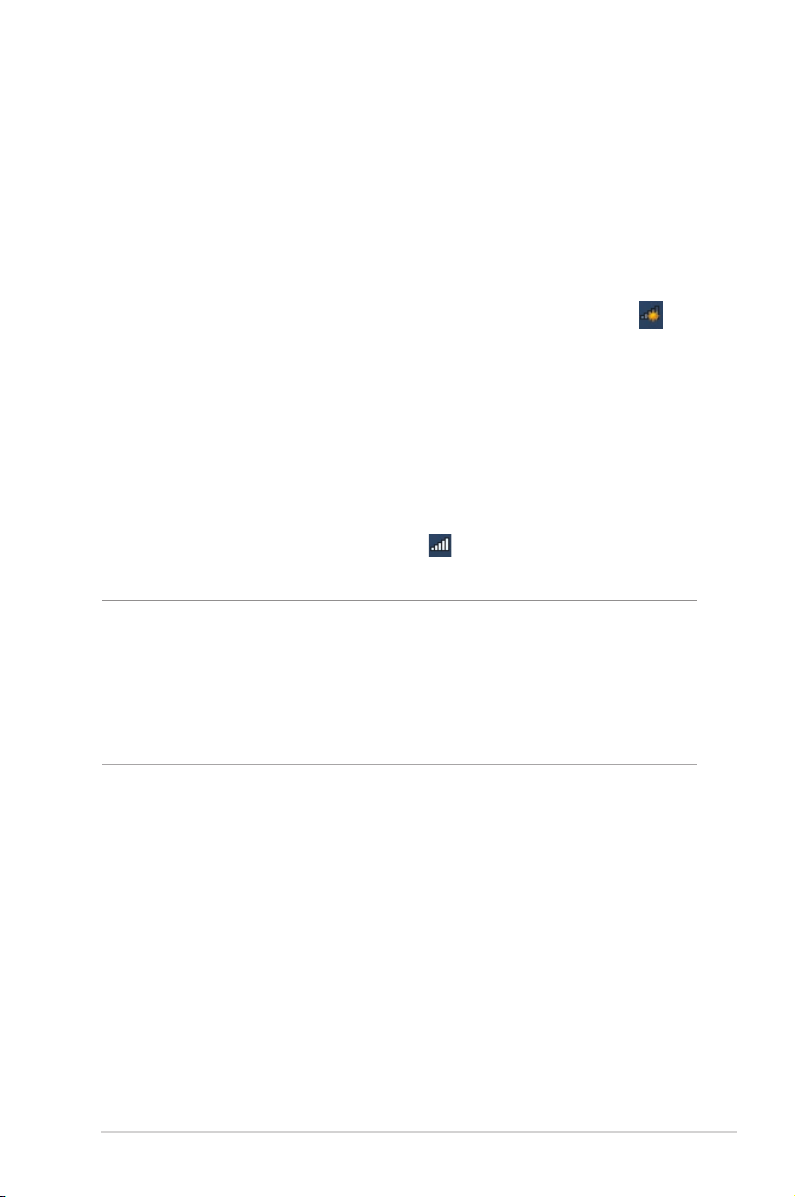
2.3 Yhdistäminen langattomaan verkkoon
Kun olet asettanut langattoman reitittimen QIS-sivulla, voi
yhdistää tietokoneen tai muita älylaitteita langattomaan
verkkoosi.
Yhdistääksesi verkkoosi:
1. Napsauta tietokoneessa ilmoitusalueen verkkokuvaketta
tuodaksesi näkyviin käytettävissä olevat langattomat verkot.
2. Valitse luettelosta verkko, johon haluat muodostaa yhteyden ja
napsauta sitten Connect (Yhdistä).
3. Sinun on ehkä näppäiltävä verkon suojausavain suojatussa
langattomassa verkossa ja napsautettava sitten OK.
4. Odota, kunnes tietokone on muodostanut yhteyden
langattomaan verkkoon. Yhteyden tila on näkyvissä ja
verkkokuvake näyttää yhdistetyn
HUOMAUTUKSIA:
• Katso seuraavista luvuista lisätietoja langattoman verkon asetusten
määrittämisestä.
• Katso laiteen käyttöoppaasta lisätietoja sen liittämisestä
langattomaan verkkoon.
:n tilan.
19
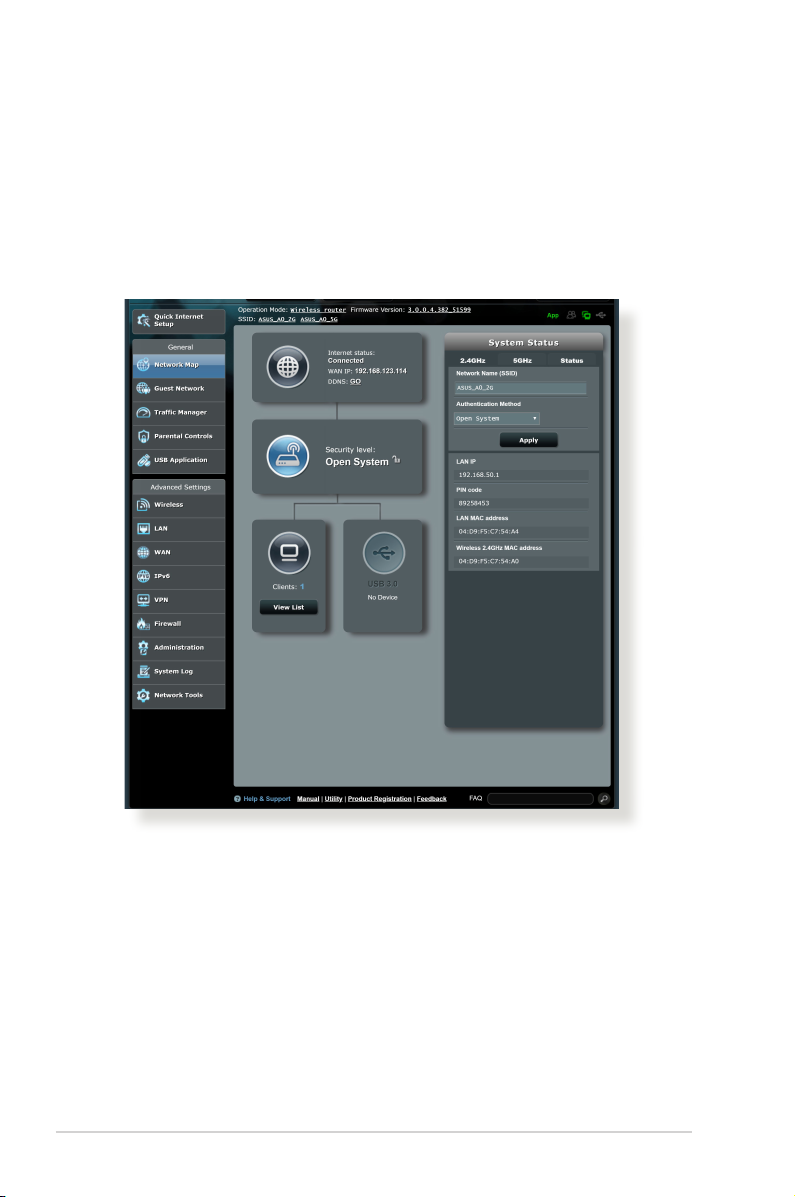
3 Yleisten asetusten kongurointi3 Yleisten asetusten kongurointi
3.1 Verkkokartan käyttäminen
Verkkokartta antaa määrittää verkon suojausasetukset, hallita
verkkoasiakkaita ja valvoa USB-laitteita.
20
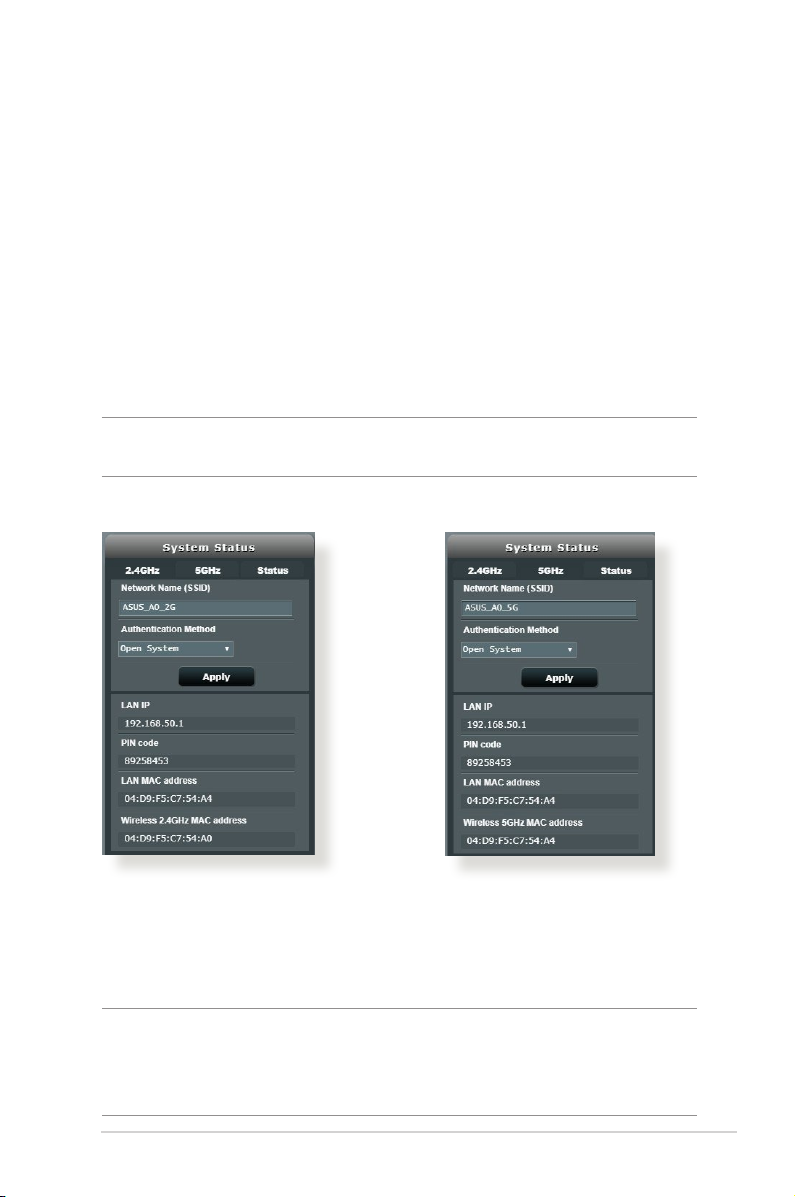
3.1.1 Langattoman suojauksen asettaminen
Voidaksesi suojata langattoman verkkosi valtuuttamattomalta
käytöltä, sinun on määritettävä reitittimen suojausasetukset.
Langattoman verkon suojausasetusten asettaminen:
1. Siirry navigointipaneelista kohtaan General (Yleinen) >
Network Map (Verkkokartta).
2. Valitse Network Map (Verkkokartta) -näytössä System status
(Järjestelmän tila) -kuvake tuodaksesi näkyviin langattoman
verkon suojausasetukset, kuten SSID, suojaustaso ja
salausasetukset.
HUOMAUTUS: Voit asettaa eri langattomat suojausasetukset 2,4 GHz:in
ja 5 GHz:in kaistoille.
2,4 GHz:in suojausasetukset 5GHz:in suojausasetukset
3. Näppäile Wireless name (Langattoman verkon nimi) (SSID)
-kentässä langattoman verkkosi ainutkertainen nimi.
4. Valitse avattavasta Security Level (Suojaustaso) -luettelosta
langattoman verkkosi salaustapa.
TÄRKEÄÄ! IEEE 802.11n/ac -standardi kieltää käyttämästä korkeaa
läpimenoa, kun yksittäislähetyksen salauksena on WEP- tai WPA-TKIP.
Jos käytät näitä salausmenetelmiä, datanopeus putoaa IEEE 802.11g 54
Mb/s -yhteyden tasolle.
21
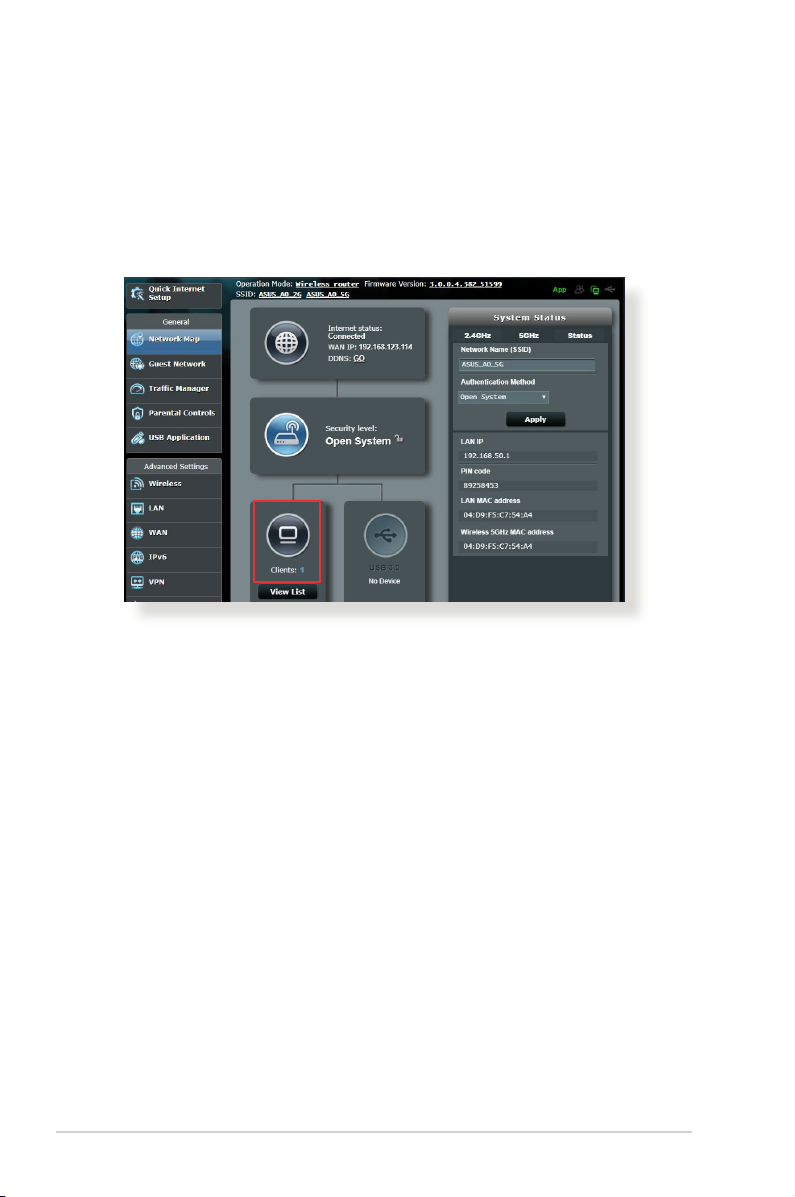
5. Näppäile suojaussalasana
6. Napsauta Apply (Käytä).
3.1.2 Verkkoasiakkaiden hallinta
Verkkoasiakkaiden hallinta:
1. Siirry navigointipaneelista General (Yleinen) > Network Map
(Verkkokartta) -välilehdelle.
2. Valitse Verkkokartta-näyttö Client Status (Asiakkaan tila)
-kuvaketta tuodaksesi näkyviin verkkoasiakkaan tiedot.
3. Voit estää asiakkaan pääsyn verkkoosi valitsemalla asiakkaan ja
napsauttamalla Block (Estä) -painiketta.
22
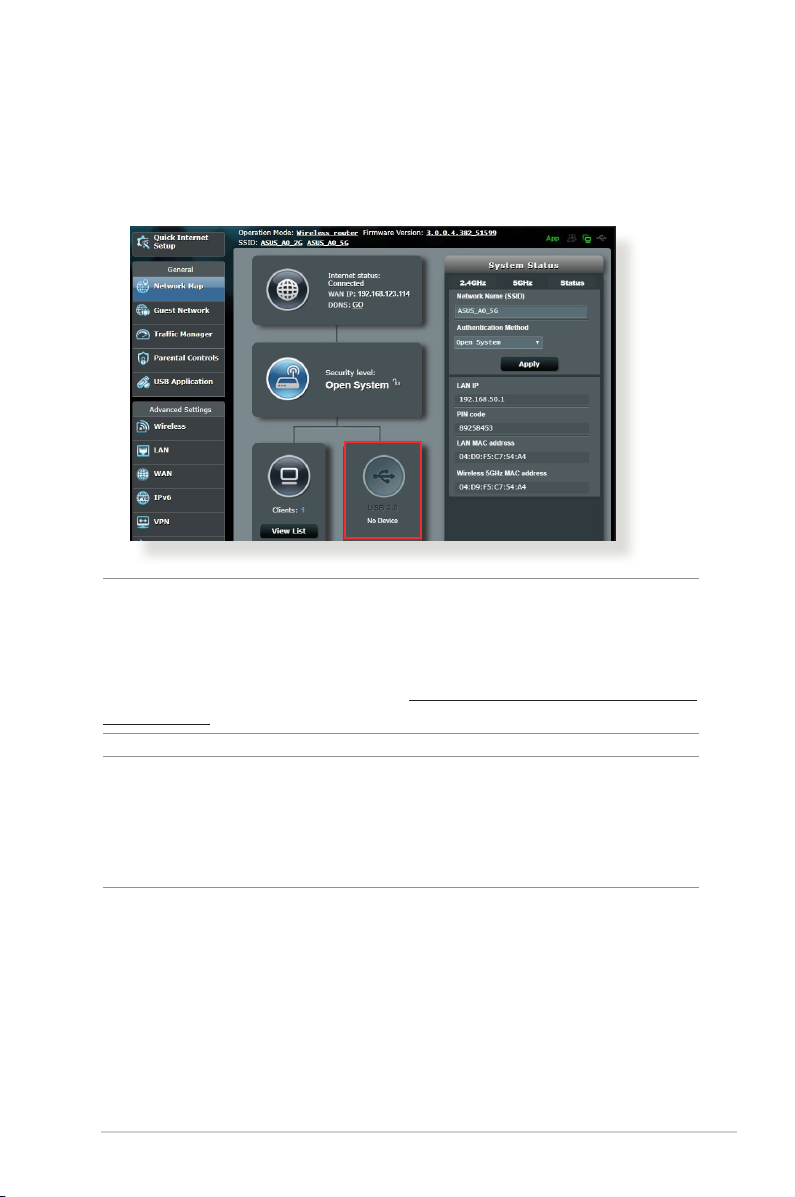
3.1.3 USB-laitteen valvonta
ASUS RT-AC2400:ssa on USB 3.0 -portti USB-laitteiden tiedostojen
ja tulostimen asiakaslaitteiden kanssa verkossasi.
HUOMAUTUS: Voidaksesi käyttää tätä ominaisuutta, sinun on liitettävä
USB-ta llennusväline, kuten USB-kiintolevy tai USB-ash-asema,
langattoman reitittimen takapaneelin USB 3.0 -porttiin. Varmista, että
USB-tallennuslaite on alustettu ja osioitu oikein. Katso lisätietoja Plug-nShare-levytukiluettelosta osoitteesta http://event.asus.com/networks/
disksupport.
TÄRKEÄÄ! Sinun on luotava ensin jakamistili ja sen käyttöoikeudet
salliaksesi muiden verkkoasiakkaiden käyttää USB-laitetta FTP-sivustolla
/ kolmannen osapuolen FTP-asiakas-apuohjelmalla, Palvelinkeskuksella,
Samballa tai AiCloudilla. Katso lisätietoja tämän käyttöoppaan kohdasta
3.5 Using the USB Application (3.5 USB-sovelluksen käyttö).
USB-laitteen valvonta:
1. Siirry navigointipaneelista kohtaan General (Yleinen) >
Network Map (Verkkokartta).
2. Valitse Verkkokarttanäytössä USB Disk Status (USB-levyn tila)
-kuvaketta tuodaksesi näkyviin USB-laitteesi tiedot.
3. Napsauta AiDisk Wizard (Ohjattu AiDisk-toiminto) kentässä GO
(Siirry) asettaaksesi FTP-palvelimen tiedostojen jakamiseksi
internetissä.
23
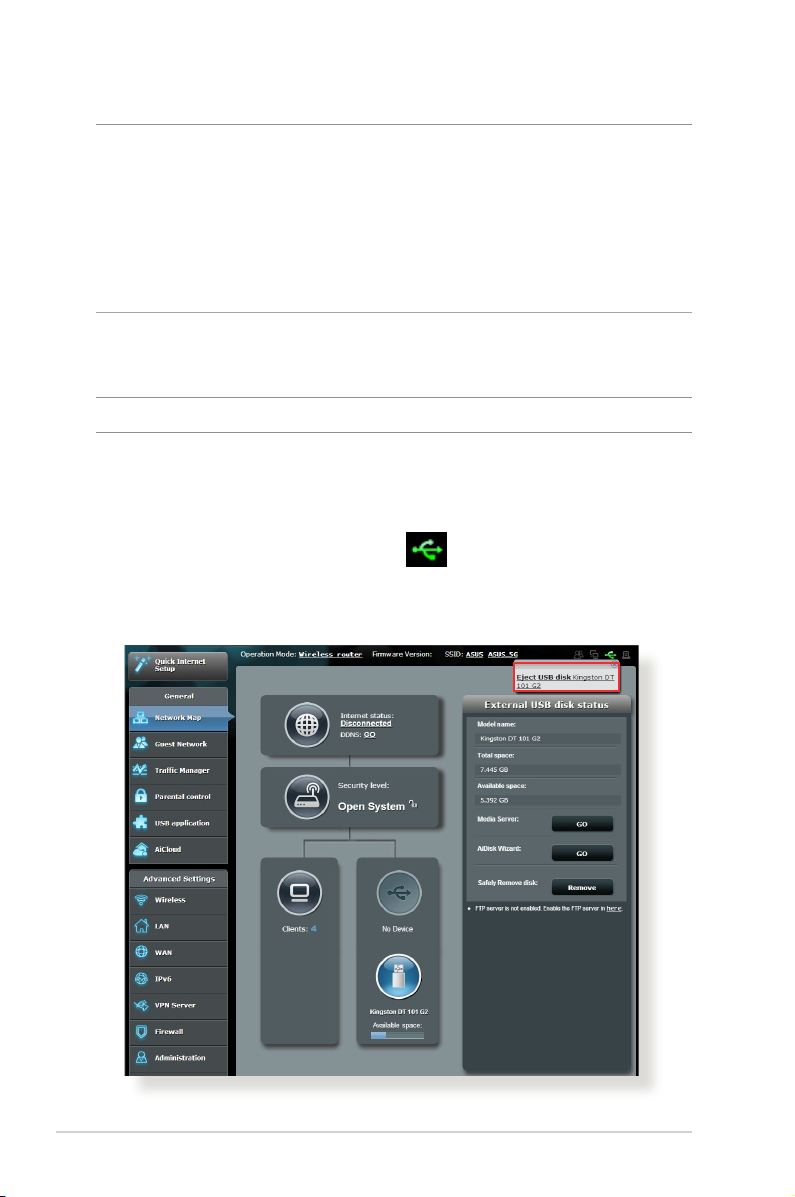
HUOMAUTUKSIA:
• Katso lisätietoja tämän käyttöoppaan kohdasta 3.5.2 Using Servers
Center (3.5.2 Palvelinkeskuksen käyttö).
• Langaton reititin toimii useimmilla USB HDD/Flash-levyillä (koko
enintään 3 teratavua) ja se tukee luku- ja kirjoitusoikeuksia FAT16-,
FAT32-, EXT2-, EXT3- ja NTFS-tiedostojärjestelmillä.
USB-levyn turvallinen poistaminen
TÄRKEÄÄ! USB-levyn virheellinen poistaminen voi vahingoittaa tietoja.
USB-levyn turvallinen poistaminen:
1. Siirry navigointipaneelista kohtaan General (Yleinen) >
Network Map (Verkkokartta).
2. Napsauta oikeassa yläkulmassa
> Eject USB disk (Poista
USB-levy). Kun USB-levy on poistettu, USB-tilana näkyy
Unmounted (Otettu pois käytöstä).
24
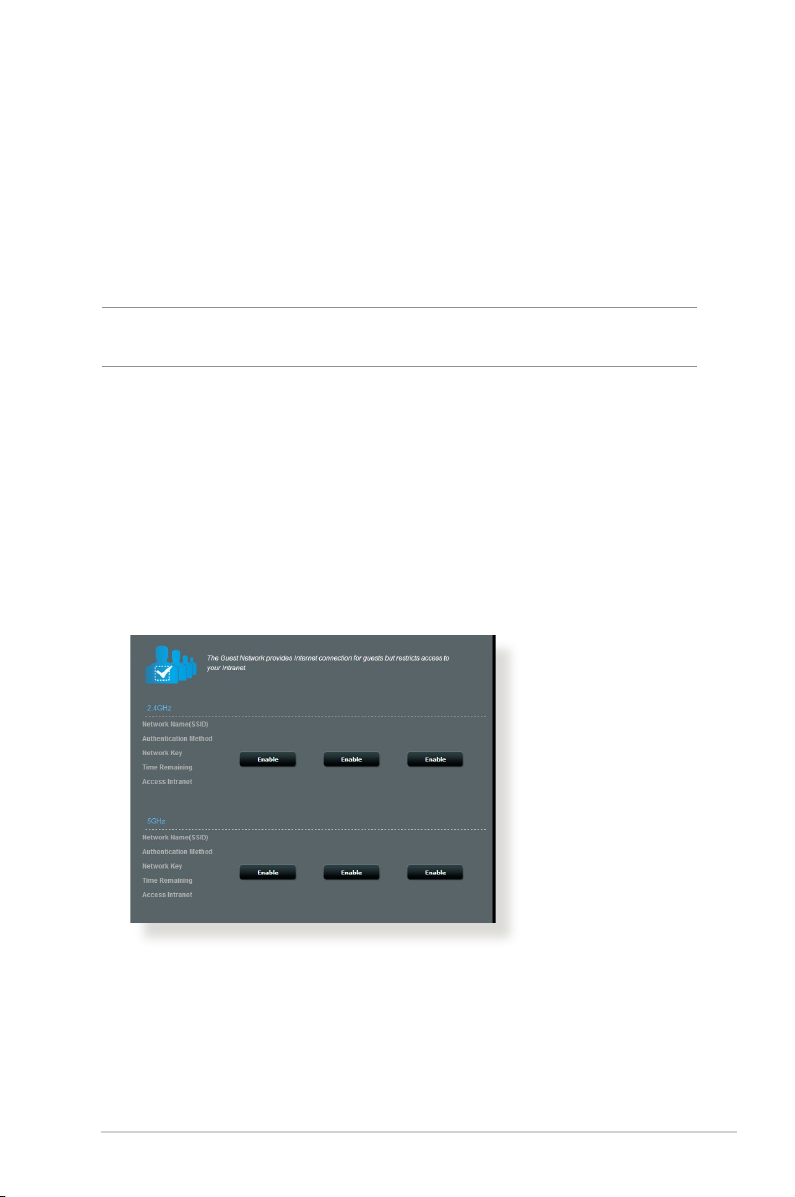
3.2 Vierasverkon luominen
Vierasverkko tarjoaa internet-yhteyttä käyttäville tilapäisille
vieraille mahdollisuuden käyttää erillisiä SSID-tunnuksia tai
verkkoja käyttämättä yksityistä verkkoasi.
HUOMAUTUS: RT-AC2400 tukee enintään kuutta SSID:tä (kolme 2,4G
Hz:in ja kolme 5 GHz:in SSID:tä).
Vierasverkon luominen:
1. Siirry navigointipaneelista kohtaan General (Yleinen) > Guest
Network (Vierasverkko).
2. Valitse Vierasverkko-näytössä 2,4 Ghz:in tai 5 Ghz:in
taajuuskaista luotavalle vierasverkolle.
3. Napsauta Enable (Ota käyttöön).
25
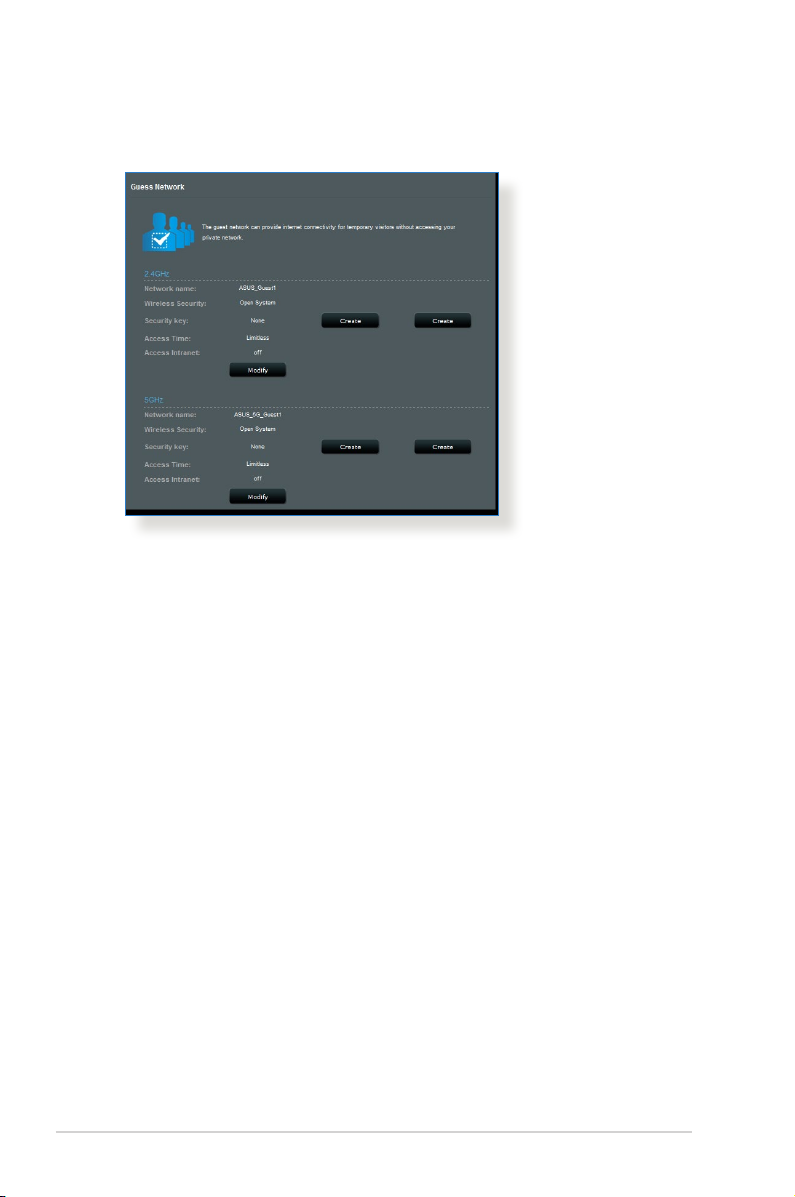
4. Voit määrittää lisävalintoja napsauttamalla Modify (Muokkaa).
5. Napsauta Yes (Kyllä) Enable Guest Network (Ota
Vierasverkko käyttöön) -näytössä.
6. Määritä tilapäisen verkon langattoman verkon nimi Network
Name (SSID) (Verkkonimi) -kohdassa.
7. Valitse Authentication Method (Todennusmenetelmä).
8. Valitse Encryption (Salaus) -menetelmä.
9. Määritä Access time (Käyttöaika) tai valitse Limitless
(Rajoittamaton).
10. Valitse Disable (Pois käytöstä) tai Enable (Käyttöön) Access
Intranet (Käytä intranetiä) -kohdassa.
11. Kun olet valmis, napsauta Apply (Käytä).
26
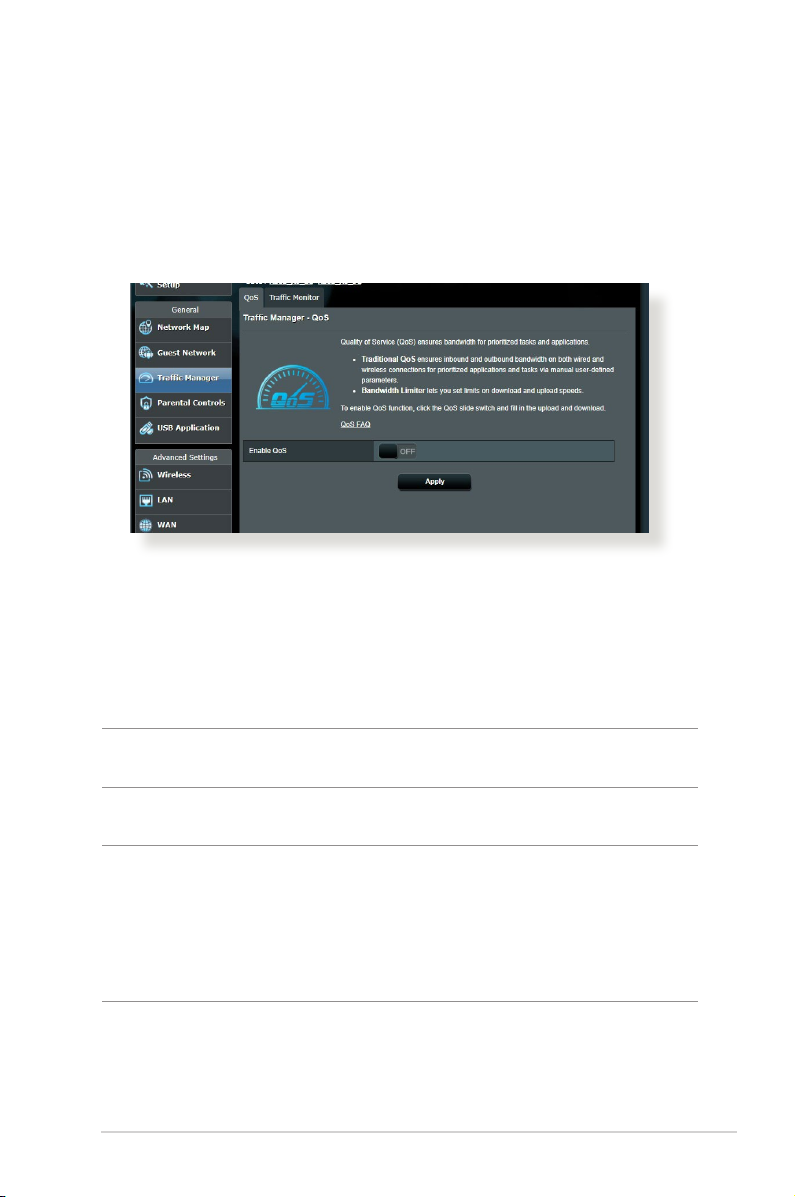
3.3 Liikennehallinnan käyttö
3.3.1 QoS (Quality of Service) -kaistanleveyden hallinta
Quality of Service (QoS) mahdollistaa kaistanleveyden
ensisijaisuuden asettamisen ja verkkoliikenteen hallinnan.
Kaistanleveyden ensisijaisuuden asettaminen:
1. Siirry navigointipaneelista General (Yleinen) > Trac
Manager (Liikenteen hallinta) > QoS-välilehdelle.
2. Napsauta ON (Päälle) ottaaksesi QoS-toiminnon käyttöön.
Täytä siirto- ja lataus-kaistanleveyskentät.
HUOMAA: Saat kaistanleveystiedot internet-palveluntarjoajaltasi.3.
Napsauta Save (Tallenna).
3. Napsauta Save (Tallenna).
HUOMAUTUS: Käyttäjän määrittämät säännöt -luettelo on
lisäasetuksia varten. Jos haluat ensisijaistaa määrättyjä verkkosovelluksia
ja verkkopalveluita, valitse User-dened QoS rules (Käyttäjän
määrittämät QoS-säännöt) tai User-dened Priority (Käyttäjän
määrittämä ensisijaisuus) avattavasta luettelosta oikeassa
yläkulmassa.
27
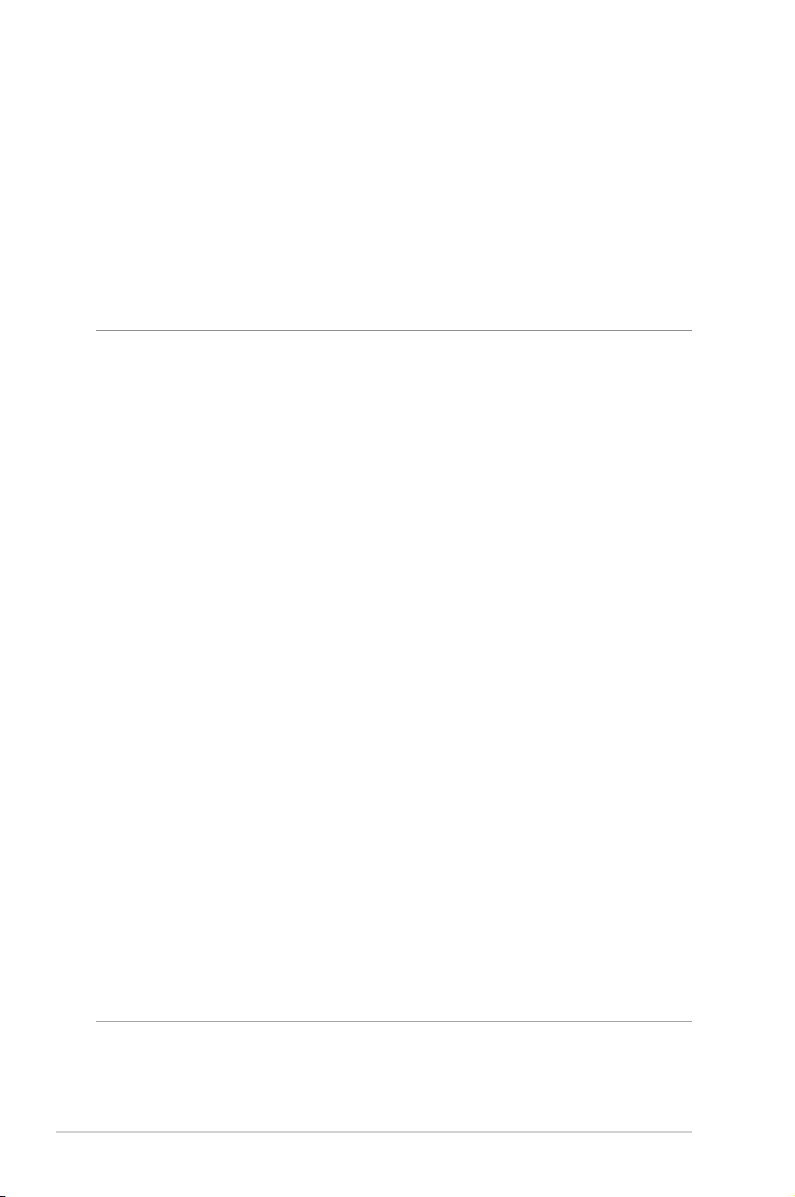
4. User-dened QoS rules (Käyttäjän määrittämät QoA-
säännöt) -sivulla on neljä oletus-online-palvelutyyppiä – websuraus, HTTPS ja tiedostonsiirto. Valitse haluamasi palvelu,
täytä Source IP or MAC (Lähde-IP tai MAC), Destination Port
(Kohdeportti), Protocol (Protokolla), Transferred (Siirretty)
ja Priority (Ensisijaisuus) ja napsauta sitten Apply (Käytä).
Tiedot määritetään QoS-säännöt-näytössä.
HUOMAUTUKSIA:
• Täyttääksesi lähde-IP:n tai MAC-osoitteen:
a) Syötä määrätty IP-osoite, kuten "192.168.122.1".
b) Syötä IP-osoitteet yhden aliverkon sisällä tai saman IP-varannon
sisällä, kuten ”192.168.123.*” tai ”192.168.*.*”
c) Syötä kaikki IP-osoitteet, kuten ”*.*.*.*” tai jätä kenttä tyhjäksi.
d) MAC-osoitteen muoto on kuusi kaksoispisteellä (:) erotetun
kahden heksadesimaalinumeron ryhmää, lähetysjärjestyksessä
(esim. 12:34:56:aa:bc:ef)
• Lähde- tai kohdeporttialueeksi voit:
a) Syöttää määrätyn portin, kuten ”95”.
b) Syöttää portit alueella, kuten ”103:315”, ”>100”, or
”<65535”.
• Transferred (Siirretyt) sarake sisältää tiedot upstream- ja
downstream-liikenteestä (lähtevä ja saapuva verkkoliikenne) yhdessä
osassa. Tässä sarakkeessa voit asettaa verkkoliikennerajan (Kt)
määrätylle palvelulle luodaksesi erityisiä enisisijaisuuksia määrätylle
portille määritetyille palveluille. Esimerkiksi, jos kaksi verkkoasiakasta,
PC 1 ja PC 2, käyttävät molemmat internetiä (asetettu porttiin 80),
mutta PC 1 ylittää verkkoliikenteen rajan joidenkin lataustehtävien
johdosta, PC 1 saa alhaisemman ensisijaisuuden. Jollet halua asettaa
liikennerajaa, jätä se tyhjäksi.
28
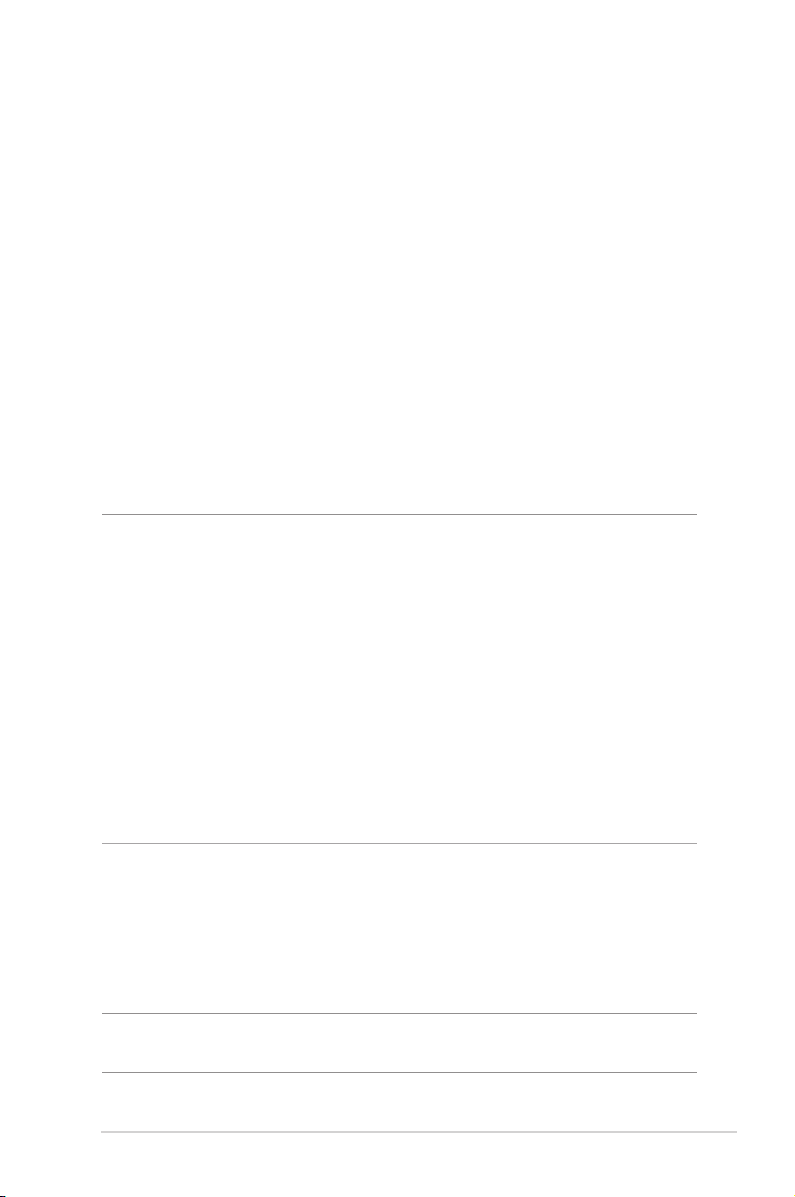
5. User-dened Priority (Käyttäjän määrittämä ensisijaisuus)
-sivulla voit ensisijaistaa verkkosovelluksia tai laitteita viidelle
tasolle User-dened QoS rules (Käyttäjän määrittämät
QoS-säännöt) -avattavassa luettelossa. Ensisijaisuustasoon
perustuen voit lähettää datapaketteja seuraavilla menetelmillä.
• Muuta internetiin lähetettävien upstream-pakettien
järjestystä.
• Aseta Upload Bandwidth (Siirron kaistanleveys)
-taulukossa Minimum Reserved Bandwidth (Minimi
varattu kaistanleveys) ja Maximum Bandwidth Limit
(Maksimi kaistanleveysraja) useille verkkosovelluksille,
joilla on eri ensisijaisuustasot. Prosenttiarvot ilmaisevat
siirron kaistanleveysarvot, jotka ovat käytettävissä
määrätyillä verkkosovelluksilla.
HUOMAUTUKSIA:
• Matalan ensisijaisuuden paketit hylätään korkean ensisijaisuuden
pakettien lähetyksen varmistamiseksi.
• Aseta Download Bandwidth (Lataamisen kaistanleveys)
-taulukossa Maximum Bandwidth Limit (Maksimi
kaistanleveysraja) useille verkkosovelluksille vastaavassa
järjestyksessä. Korkeamman ensisijaisuuden upstream-paketti
aiheuttaa korkeamman ensisijaisuuden downstream-paketin.
• Jos paketteja ei lähetetä korkean ensisijaisuuden sovelluksista,
matalan ensisijaisuuden paketeilla on käytettävissä täysi internetyhteyden lähetysnopeus.
6. Aseta korkein ensisijaisuuspaketti. Varmistaaksesi tasaisen
online-pelaamiskokemuksen, voit asettaa ACK:n, SYN:in ja
ICMP:n korkeimman ensisijaisuuden paketiksi.
HUOMAUTUS: Varmista, että otat QoS:in ensin käyttöön ja asetat siirtoja latausnopeusrajat.
29
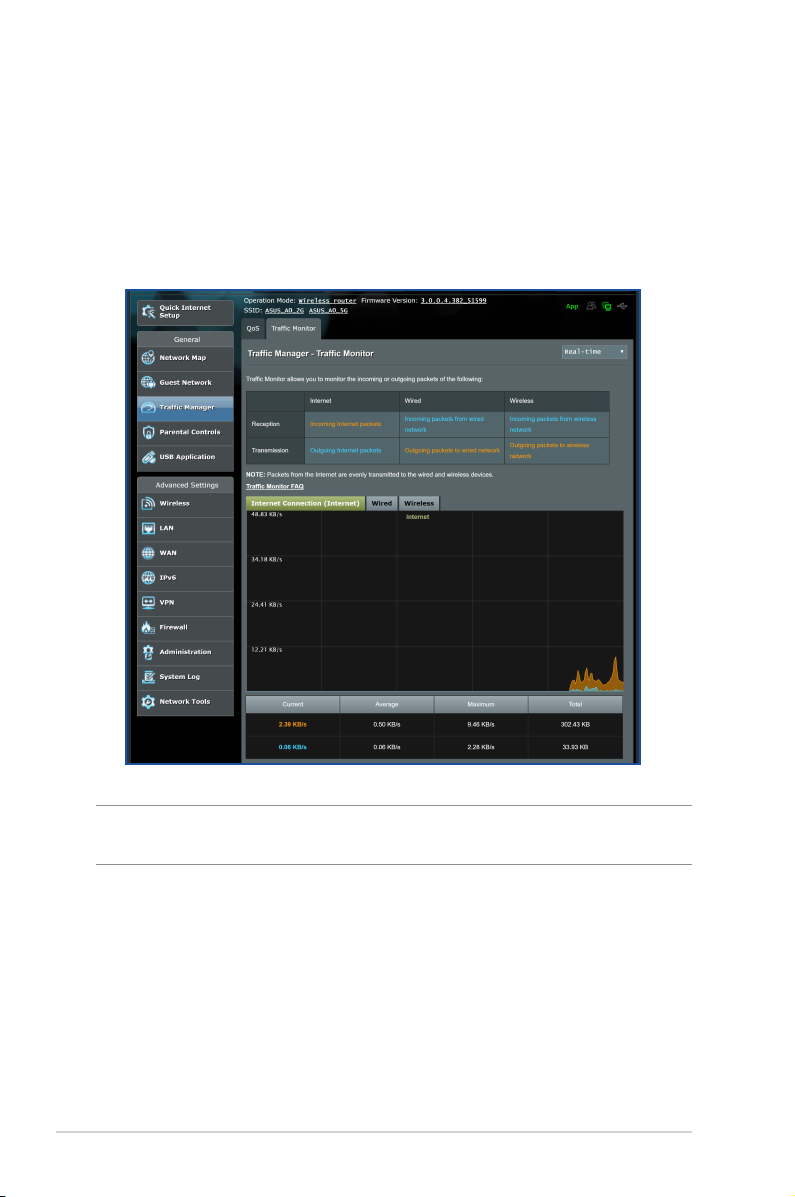
3.3.2 Trac Monitor (Liikenteen valvonta)
Liikenteen valvontatoiminto mahdollistaa kaistanleveyden
käytön ja internet-yhteyden nopeuden seurannan langallisissa ja
langattomissa verkoissa. Voit valvoa sillä verkkoliikennettä myös
päivittäisellä perusteella.
HUOMAUTUS: Internetistä tulevia paketteja lähetetään tasaisesti
langallisiin ja langattomiin verkkolaitteisiin.
30
